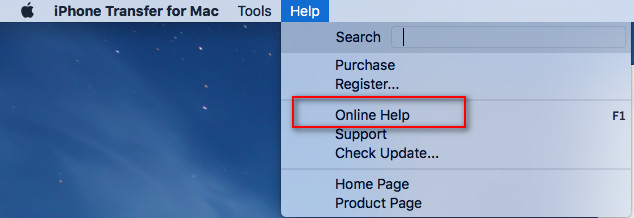Guía de usuario
- Introducción
- Instalar y Registrarse
- iOS 13 y superior Cifrado de datos
- Transferencia de dispositivos iOS a PC / iTunes
- Transferencia de PC a dispositivos iOS
- Transferencia entre dispositivos iOS
- Menú de personalidad
- Gestionar Fotos
- Manejar musica
- Administrar videos
- Gestionar contactos
- Administrar mensajes
- Transfiera datos en un clic
- Más administradores de datos
- Soluciones para diferentes necesidades
¡Pruébalo ahora!
Introducción
Bienvenido a la página de uso de Apeaksoft iPhone Transfer. Puede ayudarlo a transferir diversos datos entre dispositivos iOS, iTunes y PC. No importa si se trata de fotos, música, videos, contactos o SMS, facilita el proceso de transferencia y administración.
Apeaksoft iPhone Transfer ofrece varias herramientas para transferir todos los datos del dispositivo a la PC/dispositivo con un solo clic, respaldar y restaurar contactos, sincronizar la biblioteca de iTunes entre el dispositivo y iTunes, crear tonos de llamada con tu música favorita y convertir archivos de imagen HEIC a otros formatos. ¡Cuéntanos sobre estas funciones!

Instalar y Registrarse
Instalar
Paso 1: Descargar Apeaksoft iPhone Transfer presionando el botón de abajo.
Paso 2: Abra su archivo y haga clic Sí para permitir la instalación.
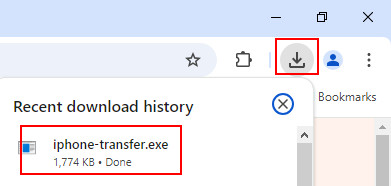
Paso 3: Prensa Instalar para iniciar la instalación.
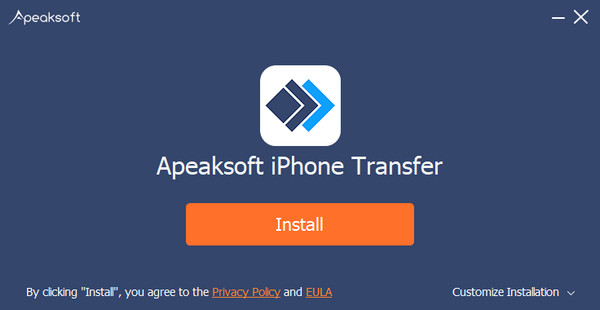
Registrar
Cuando abre este software, puede ver la ventana que muestra las diferencias entre la versión de prueba y la registrada. Hacer clic Registrar en la esquina inferior derecha.
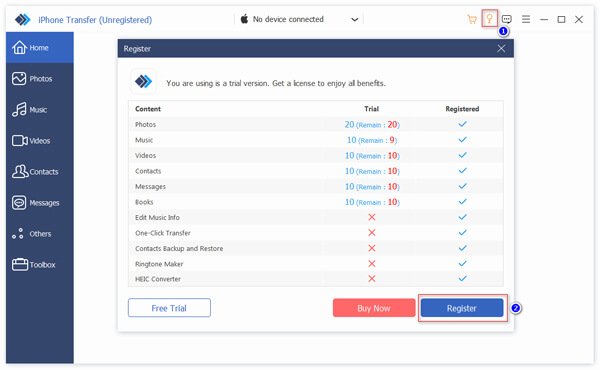
Luego aparecerá la ventana de registro. Ingrese su dirección de correo electrónico y el código de registro.
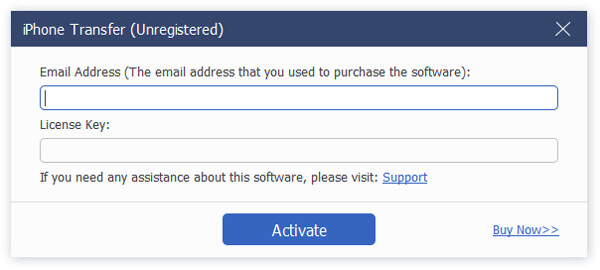
Y también puede hacer clic en el botón de la llave en la esquina superior derecha de la interfaz para ingresar a la ventana de registro, o hacer clic en el botón de menú para buscar Registrar .

Nota: Después de que lo compró con éxito, el código de registro se enviará a su dirección de correo electrónico que completó en el formulario de pedido.
Dirección de correo electrónico: La dirección de correo electrónico que rellena en el formulario de pedido.
Código de registro: Una cadena de caracteres marcados como Clave de activación, código de licencia o KEYCODE (S) en la carta de confirmación del pedido que recibió después de la compra exitosa.
iOS 13 y superior Cifrado de datos
La actualización de iOS 13 y posteriores ha mejorado la seguridad de los datos en los dispositivos iOS. Cuando desee utilizar el software de transferencia de iPhone para acceder a sus datos iOS, aparecerá una ventana emergente que le solicitará que ingrese la contraseña en el dispositivo iOS para confirmar la operación. Deberá ingresar la contraseña dos veces más después de tocar el botón Confiar.
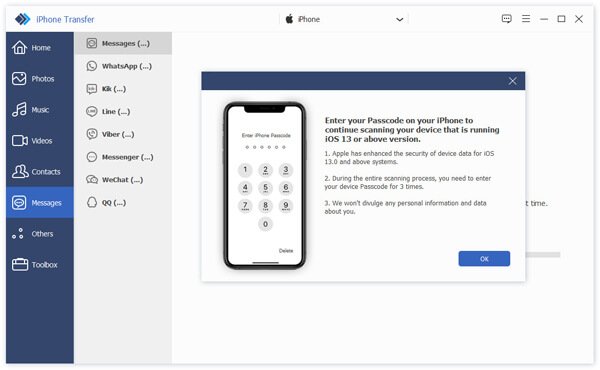
Si ha realizado una copia de seguridad del dispositivo iOS mediante iTunes y ha creado una contraseña cifrada, la copia de seguridad local en el dispositivo iOS se bloqueará. Cuando utilice el software de transferencia de datos para acceder a los archivos de su dispositivo, deberá volver a introducir la contraseña del iPhone en el dispositivo después de introducir la contraseña de copia de seguridad de iTunes en este software.
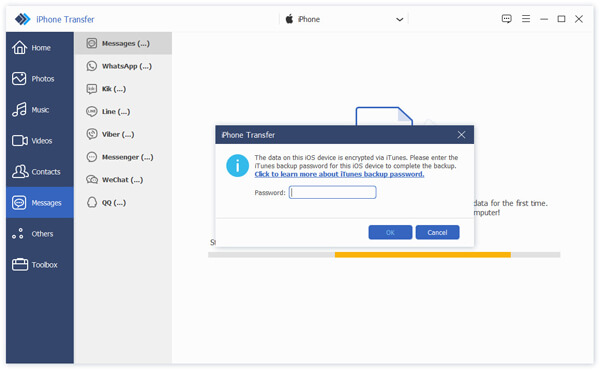
Transferencia desde dispositivos iOS a PC / iTunes
Paso 1: Abra el software y conecte sus dispositivos iOS a la PC. Luego, seleccione el tipo de datos que desea transferir en la barra izquierda. (Aquí seleccionamos la opción Música).

Paso 2: Después de eso, podrás ver la música en diferentes carpetas de tus dispositivos. Selecciona la música que deseas transferir.

Paso 3: Haga clic en el botón PC en la barra superior de la interfaz para elegir a dónde transferirse.

Luego, aparecerá una ventana emergente para que selecciones la ruta de guardado de tu música.

Paso 4: Después de unos segundos, verá la ventana de éxito. Puede hacer clic Abrir carpeta para ver tu música

Transferencia de PC a dispositivos iOS
Paso 1: Ejecute el software y conecte su dispositivo iOS a la PC mediante un cable USB. Luego haga clic en la opción que desee. (Aquí seleccionamos la opción Música).

Paso 2: Después, se mostrarán todos los archivos de música de tu dispositivo. Haz clic en el botón "+" de la barra superior para seleccionar los archivos o la carpeta que necesitas agregar en la ventana emergente.

Paso 3: Luego marque Abra elDespués de unos segundos verás la ventana de éxito.
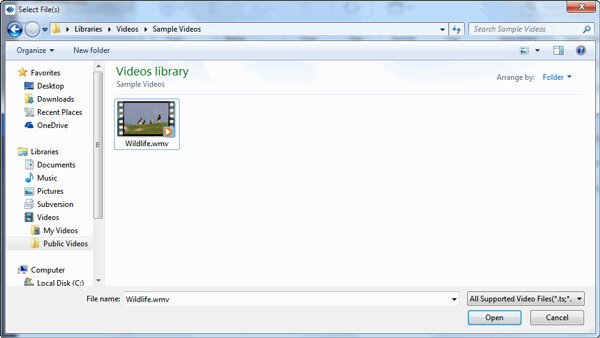
Transferencia entre dispositivos iOS
Paso 1: Haz doble clic en el botón del software y conecta tus dispositivos iOS a la PC. Luego, haz clic en la opción de destino en la barra izquierda. (Aquí seleccionamos la opción Música).

Paso 2: Seleccione los archivos que desea transferir y haga clic en el botón "Teléfono" en la parte superior para seleccionar el dispositivo de destino. El proceso comenzará.

Menú de personalidad
En la parte superior izquierda de la interfaz hay un menú para que puedas realizar ajustes personales. En él, puedes elegir otros idiomas, la calidad de la conversión, comprobar actualizaciones y solicitar ayuda.

Gestionar Fotos
Agregar fotos desde la PC a los dispositivos
Una cosa que debe saber antes de agregar fotos es que el Lista de cámara No es posible agregar imágenes debido a las limitaciones del sistema iOS. Por lo tanto, solo puedes agregar imágenes a la biblioteca de fotos.
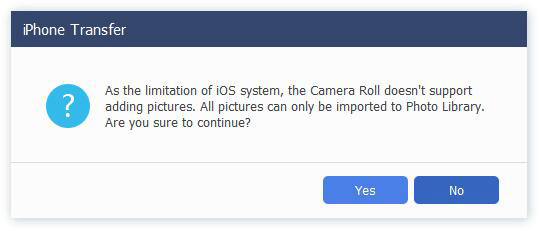
Paso 1: Toca la opción de foto. Haz clic en el botón Agregar en la esquina superior izquierda para elegir. agregar archivos or Agregar carpeta.

Paso 2: Luego aparecerá la ventana de ruta. Simplemente busque sus fotos en la PC y haga clic. Abra el para comenzar la transferencia.
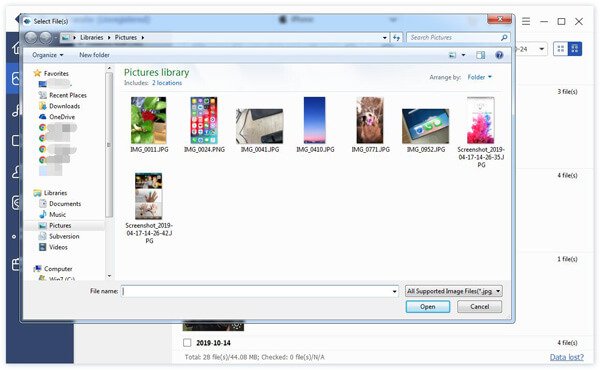
Exportar fotos
Paso 1: Toque la opción de foto. Seleccione las fotos de destino.

Si desea exportar toda la carpeta de fotos, puede hacer clic derecho en el álbum. También encontrará las opciones de Exportación.
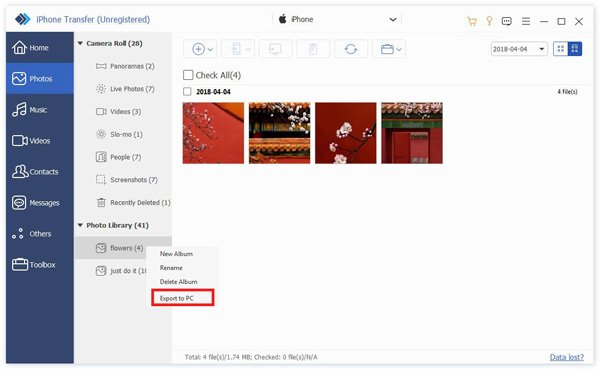
Paso 2: Luego puede hacer clic en el botón del teléfono o en el botón de la PC para exportar fotos a otros teléfonos o a la PC.
Por cierto, también puedes hacer clic derecho en las fotos de destino y seleccionar Exportar a PC or Exportar al dispositivo.

Paso 3: Si desea exportar a la PC, aún deberá configurar la ruta de las fotos.
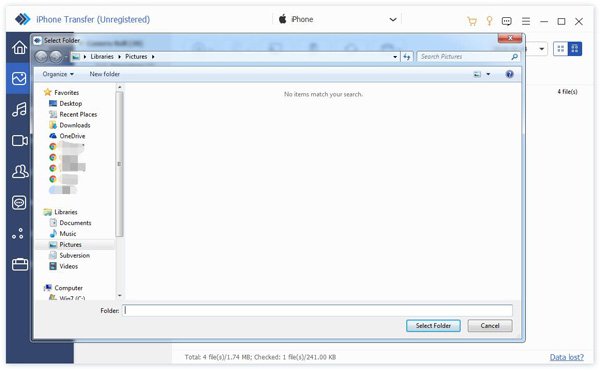
Paso 4: Después de unos segundos, verá la ventana de éxito. Puede hacer clic Abrir carpeta para ver tus fotos.
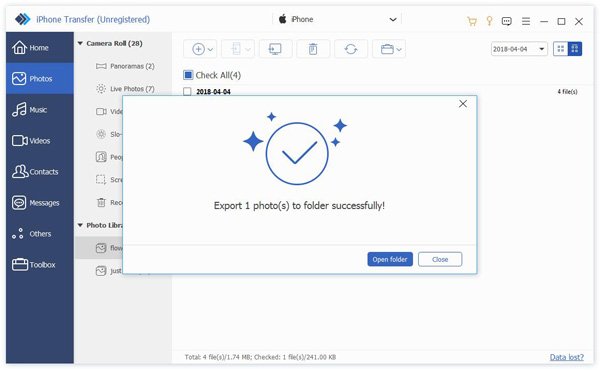
Eliminar fotos en dispositivos
Paso 1: En la opción de foto, elige la foto que no deseas.

Paso 2: Haz clic en el botón Papelera de reciclaje en el centro de la barra superior. También puedes hacer clic derecho en la foto para buscarla. Eliminar .
Paso 3: Haga clic en Sí En la ventana emergente se eliminarán las fotos en unos segundos.

Crear nuevo álbum
Paso 1: Para crear un nuevo álbum en tu dispositivo, tienes dos opciones.
Primero, puede hacer clic en el botón de cartera en la parte superior y seleccionar Nuevo álbum.
En segundo lugar, puede hacer clic derecho en el área de la lista de fotos. Seleccionar Nuevo álbum.
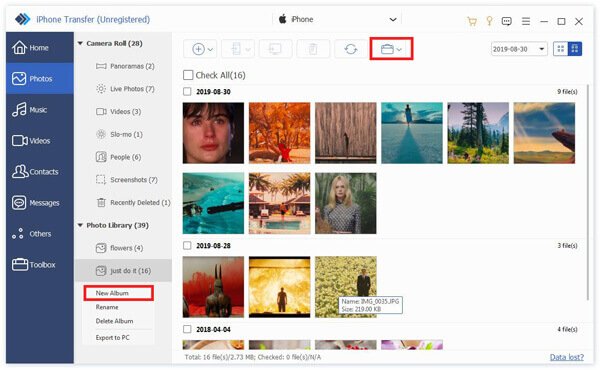
Paso 2: Luego, debe nombrar el nuevo álbum y agregarle una foto.
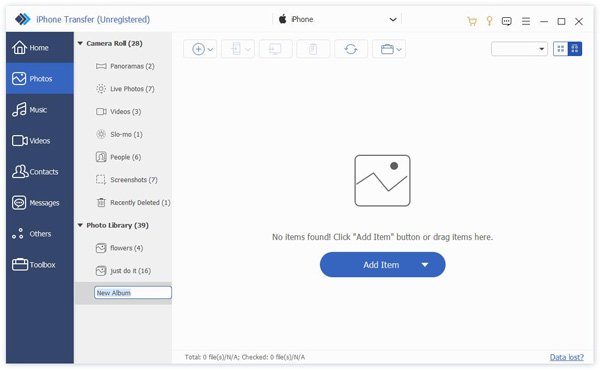
Como ves la foto de Paso 1: Aquí están Renombrar álbum y Eliminar album opciones en la barra de menú de clic derecho.
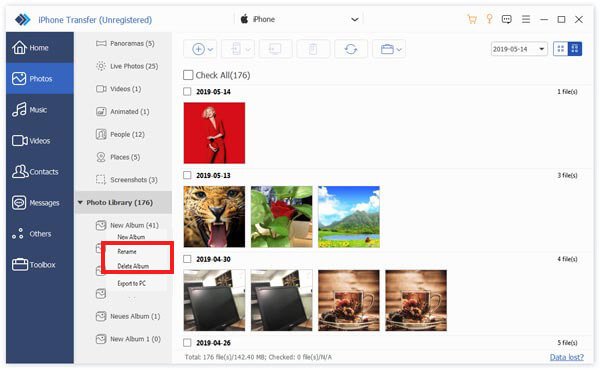
Vista previa y verificación de información
Haga clic derecho en la foto que desea ver. Puedes ver la opción Vista previa primero. Pinchalo.
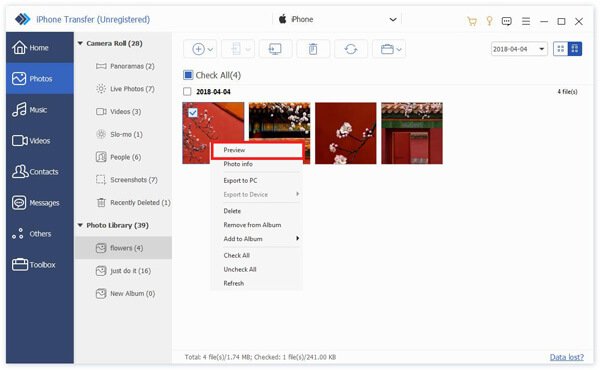
En la misma lista también puedes ver Información de la foto para ver la información de la misma.
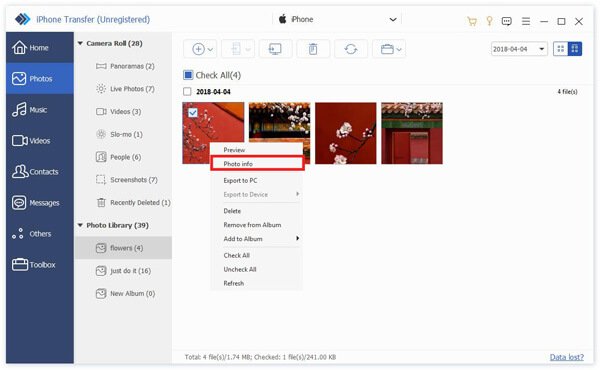
En la ventana de información, puede hacer clic en Copiar al portapapeles para guardar o compartir la información mediante copia.
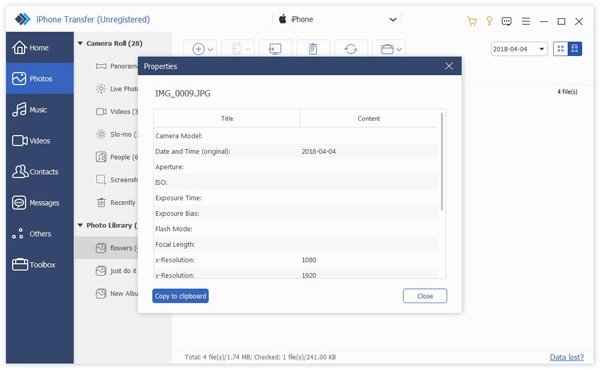
Manejar musica
Agregue música desde la PC a los dispositivos
Paso 1: Toca la opción de música. Haz clic en el botón Agregar en la esquina superior izquierda para seleccionarla. agregar archivos or Agregar carpeta.

Paso 2: Luego aparecerá la ventana de ruta. Simplemente busque su música en la PC y haga clic. Abra el para comenzar la transferencia.

Paso 3: Después de unos segundos, podrás ver la música de destino en tu dispositivo.
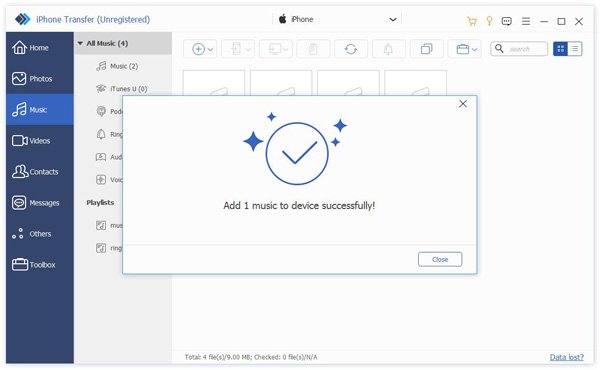
Eliminar música en dispositivos
Paso 1: En la opción de música, elige la música que no deseas.

Paso 2: Haz clic en el botón Papelera de reciclaje en el centro de la barra superior. También puedes hacer clic derecho en la música para buscarla. Eliminar .
Paso 3: Haga clic en Sí En la ventana emergente se eliminarán las fotos en unos segundos.
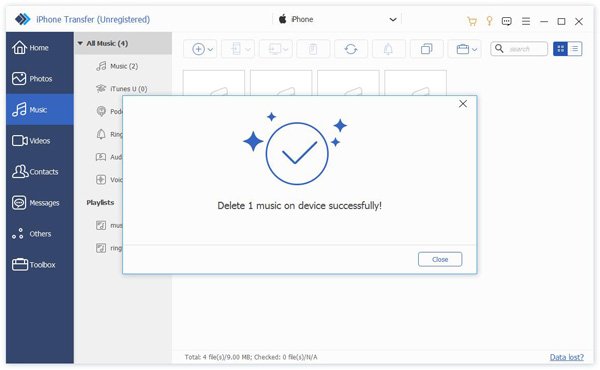
Exportar musica
Paso 1: Toque la opción de música. Selecciona la música de destino.

Si quieres exportar la lista de reproducción completa, haz clic derecho en el álbum. También encontrarás las opciones de exportación.

Paso 2: Luego puedes hacer clic en el botón del teléfono o del PC para exportar música a otros teléfonos o PC.
Por cierto, también puedes hacer clic derecho en la música de destino y seleccionar Exportar a PC, Exportar a iTunes or Exportar al dispositivo.

Paso 3: Si desea exportar a la PC, aún deberá configurar la ruta de la música.
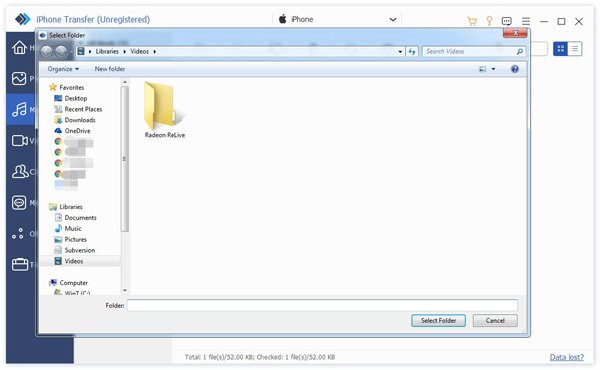
Paso 4: Después de unos segundos, verá la ventana de éxito. Puede hacer clic Abrir carpeta para ver tu música

Hacer un tono de llamada
Paso 1: Selecciona la música de destino que quieras usar. Luego, haz clic en la campana.
Paso 2: En la siguiente ventana emergente, debe hacer esto:

1. Asegúrese de que el archivo sea correcto. Si no, puede seleccionar otro.
2. Establezca el punto de inicio y el punto de finalización. También puede hacer clic en el botón de reproducción para escuchar.
3. Ajusta el volumen de tu tono de llamada
4. Establecer el tiempo de desvanecimiento
5 Establecer la ruta de guardar en la PC.
A continuación, haga clic en Generar. Estará terminado en segundos.
Crear una nueva lista de reproducción
Paso 1: Para crear una nueva lista de reproducción en tu dispositivo, tienes dos opciones.
Primero, puede hacer clic en el botón de cartera en la parte superior y seleccionar Nueva lista de reproducción.
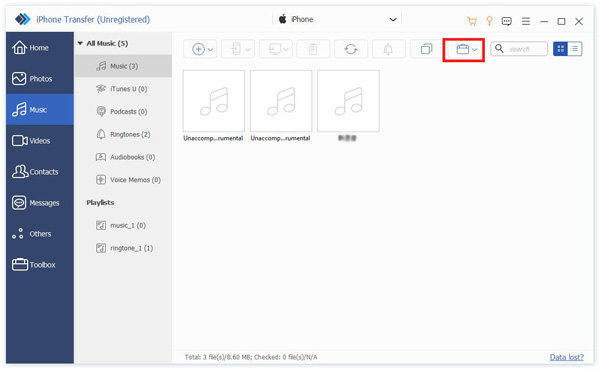
En segundo lugar, puede hacer clic derecho en el área de la lista de música. Seleccionar Nueva lista de reproducción.
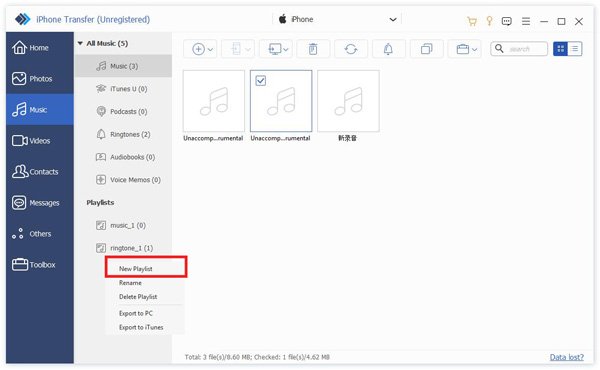
Paso 2: Luego debes nombrar el nuevo álbum y agregarle música.
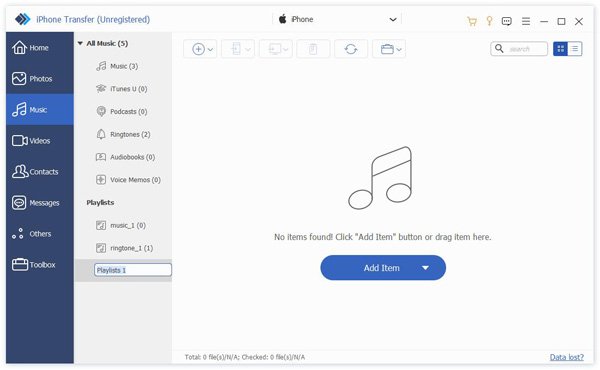
Como ves la foto de Paso 1: Aquí están Cambiar nombre de lista de reproducción y Eliminar lista de reproducción opciones en la barra de menú de clic derecho.
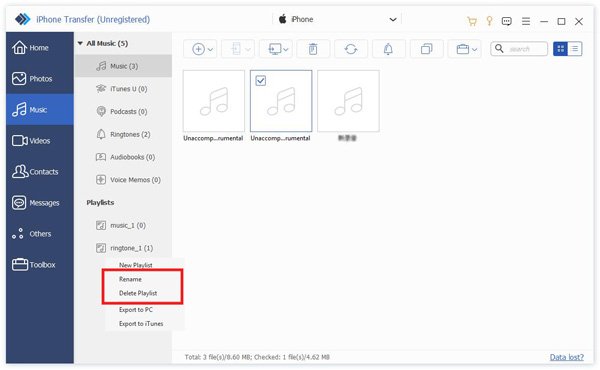
Encuentra canciones duplicadas
Paso 1: Elige la lista de reproducción que deseas consultar.

Paso 2: Haga clic en el botón doble cuadrado para encontrar canciones duplicadas.
En pocos segundos, le mostrará el resultado.
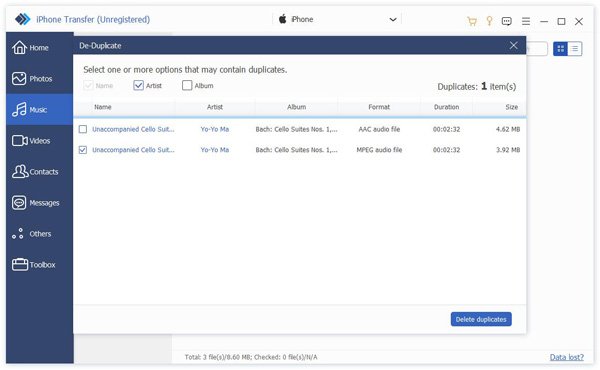
Juega y comprueba información
Haga clic derecho en la foto que desea ver. Puedes ver la opción Jugar primero. Pinchalo.
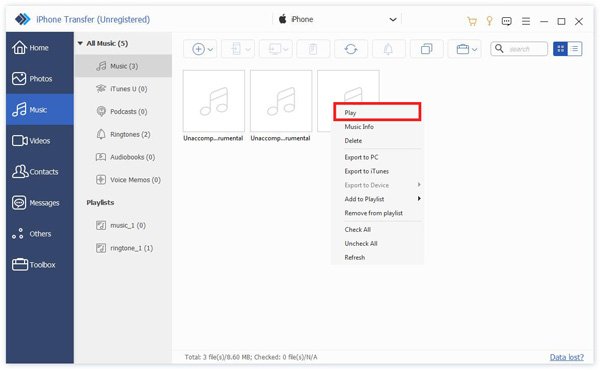
En la misma lista también se puede ver Informacion de musica para ver la información de la misma.
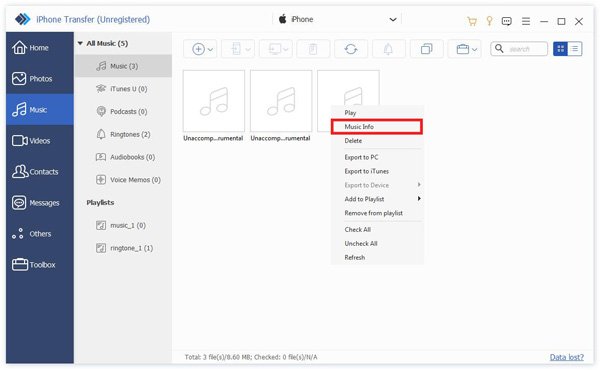
En la ventana de información, puede hacer clic en Copiar al portapapeles para guardar o compartir la información mediante copia.
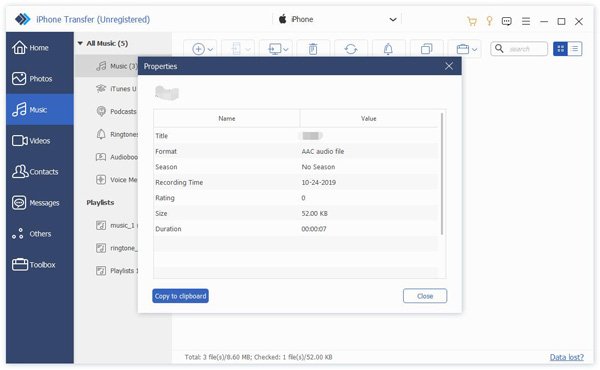
Administrar videos
Agregar videos de la PC a los dispositivos
Paso 1: Toca la opción de video. Haz clic en el botón Agregar en la esquina superior izquierda para seleccionar. agregar archivos or Agregar carpeta.

Paso 2: Luego aparecerá la ventana de ruta. Simplemente busque sus videos en la PC y haga clic Abra el para comenzar la transferencia.
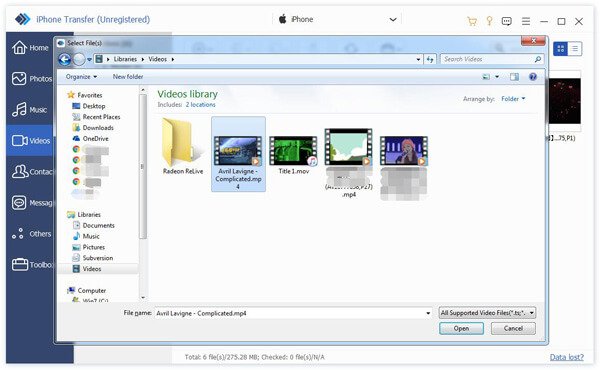
Paso 3: Después de unos segundos, podrás ver los videos de destino en tu dispositivo.
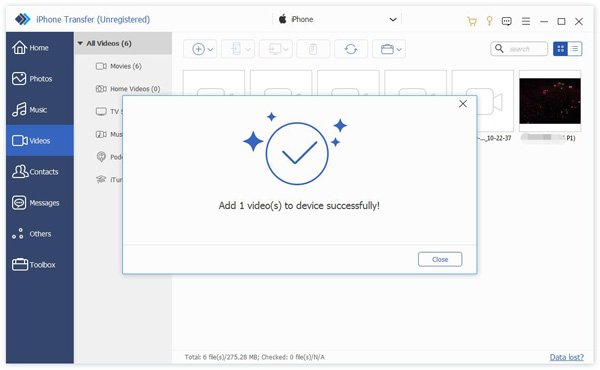
Eliminar videos en dispositivos
Paso 1: En la opción de vídeo, elige el vídeo que no deseas.

Paso 2: Haz clic en el botón Papelera de reciclaje en el centro de la barra superior. También puedes hacer clic derecho en el video para buscarlo. Eliminar .
Paso 3: Haga clic en Sí En la ventana emergente se eliminará el video en unos segundos.
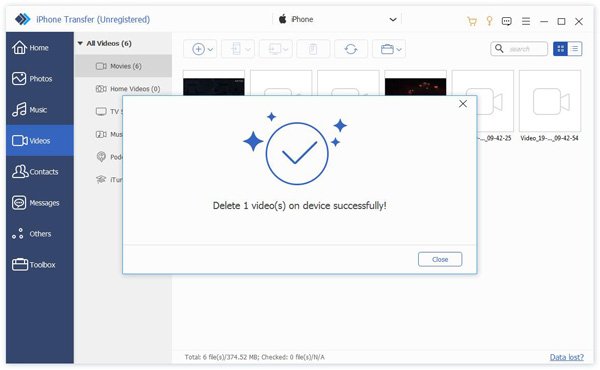
Exportar videos
Paso 1: Toque la opción de video. Seleccione los videos de destino.

Si desea exportar toda la carpeta de videos, simplemente haga clic derecho en ella. También encontrará las opciones de exportación.
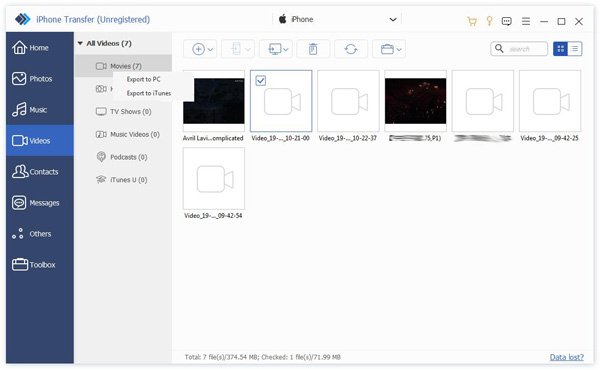
Paso 2: Luego puedes hacer clic en el botón del teléfono o en el botón de PC en la barra superior para exportar videos a otros teléfonos o PC.
Por cierto, también puedes hacer clic derecho en los videos de destino y seleccionar Exportar a PC, Exportar a iTunes or Exportar al dispositivo.

Paso 3: Si desea exportar a la PC, aún deberá configurar la ruta de los videos.
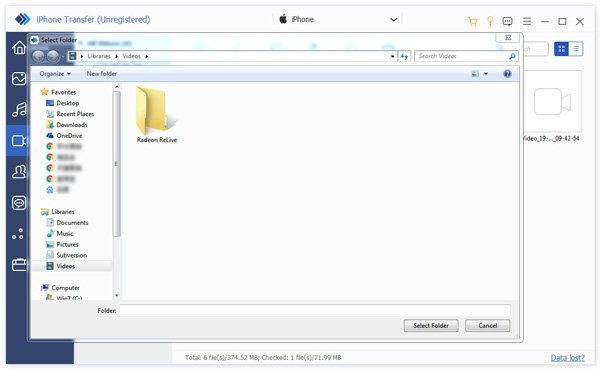
Paso 4: Después de unos segundos, verá la ventana de éxito. Puede hacer clic Abrir carpeta para ver tu video.
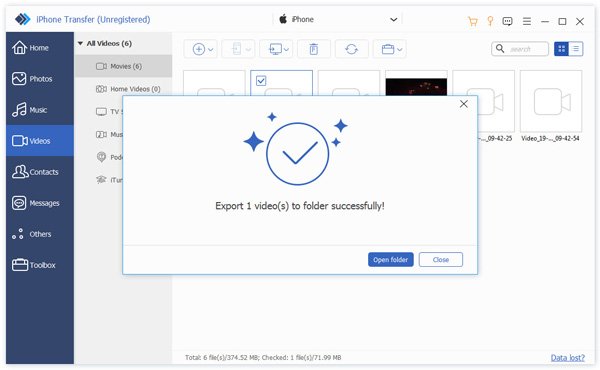
Reproducir videos
Haz clic derecho en el video que quieras ver. Puedes ver primero la opción Vista previa o también la información del video.
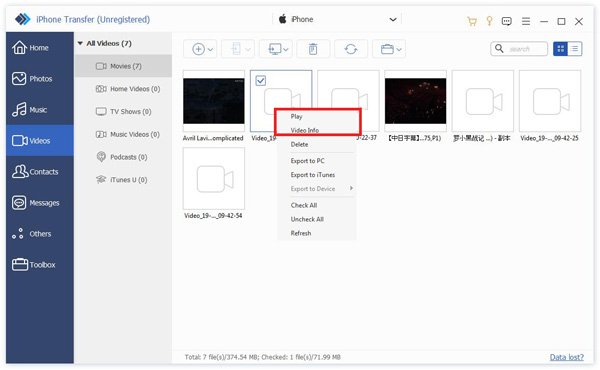
Gestionar contactos
Agregar contactos a los dispositivos
Paso 1: Seleccione la opción de contactos a la izquierda y haga clic en el botón más en la parte superior.
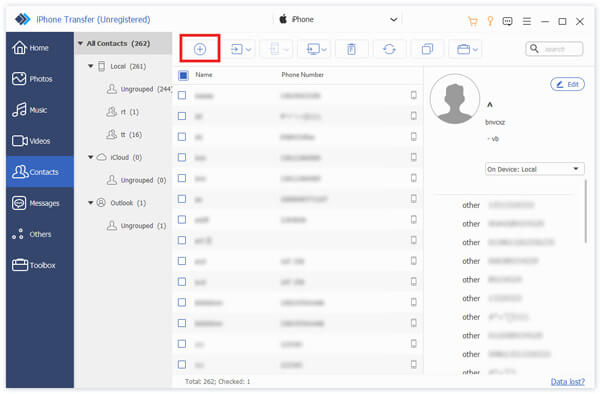
Paso 2: A continuación, se mostrará una lista de información a la derecha del nuevo contacto. Deberá ingresar la información.
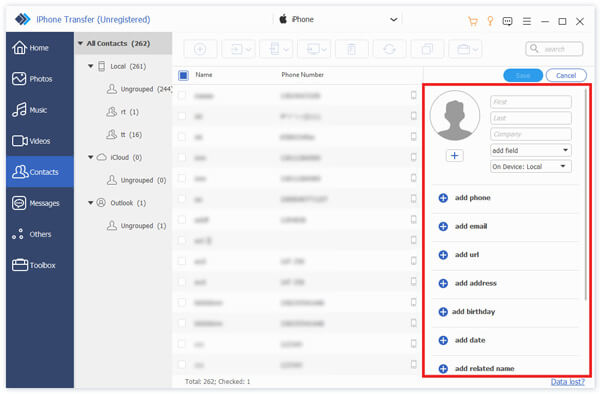
Paso 3: Haga clic en Guardar en la parte superior de la lista para terminar de crear el nuevo contacto.
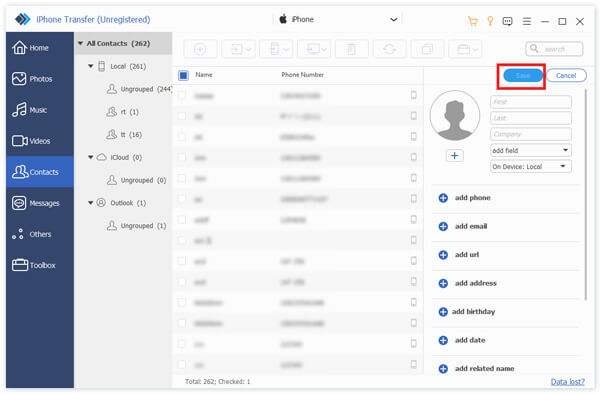
Por cierto, también puedes agregar nuevos contactos desde una tarjeta CSV, un archivo vCard, Outlook o la Libreta de direcciones de Windows. Haz clic en el segundo botón desde la izquierda y selecciona los archivos que quieras agregar.

Eliminar contactos en dispositivos
Paso 1: En la opción de contactos, elige los contactos que no deseas.

Si desea eliminar todo el grupo de contactos, simplemente haga clic derecho en él. También encontrará opciones de eliminación.
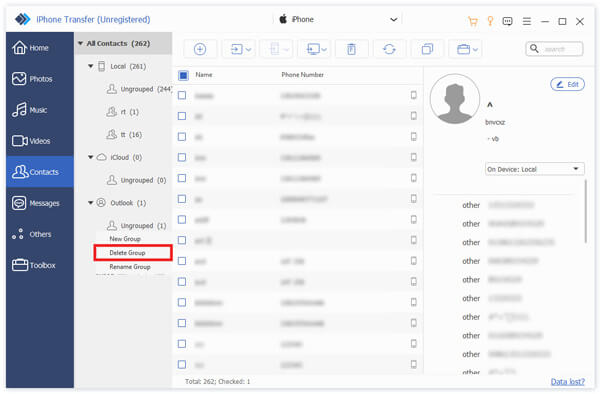
Paso 2: Haz clic en el botón Papelera de reciclaje en el centro de la barra superior. También puedes hacer clic derecho en el video para buscarlo. Eliminar .
Paso 3: Haga clic en Sí En la ventana emergente se eliminarán los contactos en unos segundos.
exportar contactos
Paso 1: Toque la opción de contactos. Seleccione el contacto objetivo.

Paso 2: Luego puede hacer clic en el botón del teléfono o del PC para exportar contactos a otros teléfonos o PC.
Por cierto, también puedes hacer clic derecho en el contacto de destino y seleccionar Exportar a PC.

Paso 3: Si desea exportar a la PC, aún deberá configurar la ruta de los contactos.
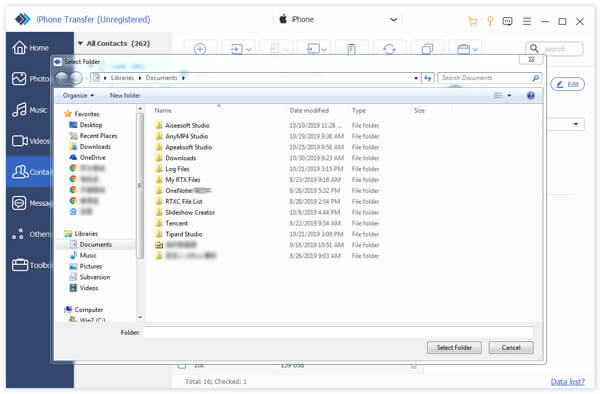
Paso 4: Después de unos segundos, verá la ventana de éxito. Puede hacer clic Abrir carpeta para ver tus contactos.

Encuentra contactos duplicados
Paso 1: Toca la opción de contactos. Haz clic en el botón de dos cuadrados en la parte superior.
Paso 2: Después de unos segundos, descubrirá los contactos duplicados.

Paso 3: Toque los contactos que desea fusionar y haga clic en Fusionar seleccionado para fusionar los duplicados. Entonces lo hará en segundos.
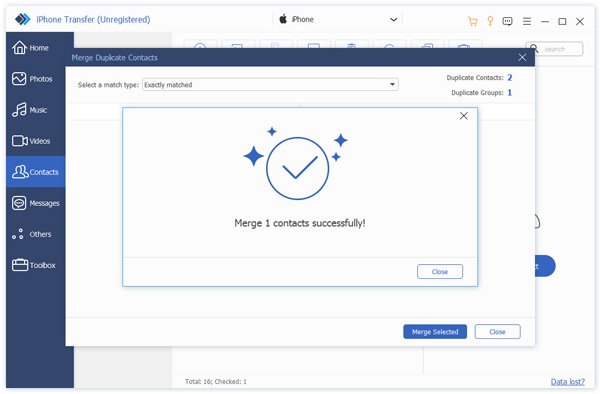
Crear y renombrar grupo
Haga clic derecho en el área de la barra izquierda. Puede encontrar opciones de eliminación y cambio de nombre en la barra de menú.
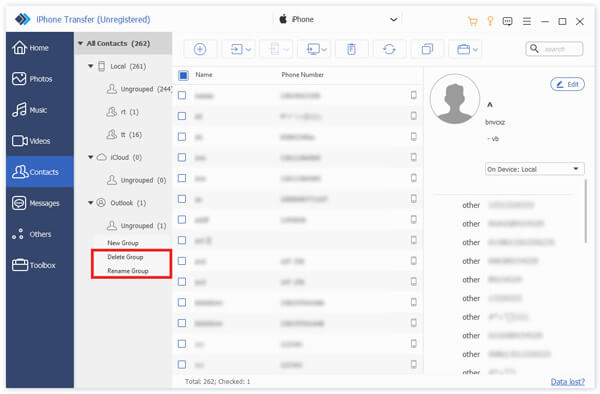
También puede encontrar estas opciones haciendo clic en el botón Portafolio en la parte superior.
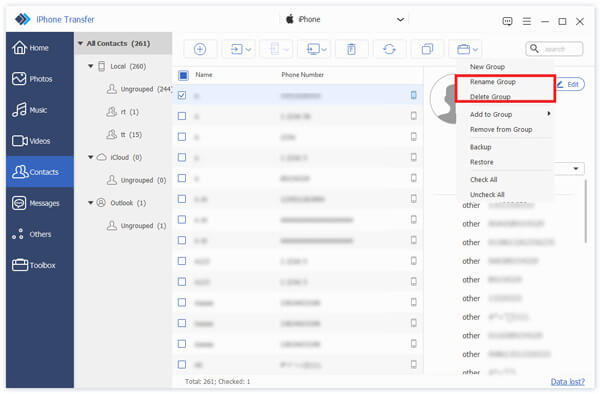
Mover contactos
Paso 1: Toque la opción de contactos. Seleccione el contacto objetivo.

Paso 2: Haga clic derecho en el contacto y puede ver Añadir al grupo y Sacar del grupo. Selecciona el que quieras.
También puedes realizar estas operaciones haciendo clic en el botón de cartera en la parte superior.
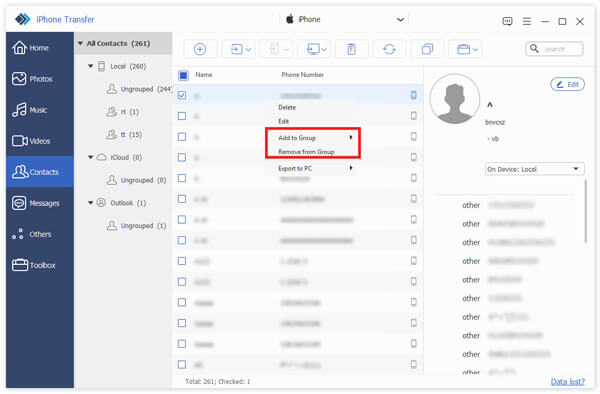
Editar información de contactos
Haciendo click Editar En la esquina superior derecha, puede editar la información del contacto objetivo.

Administrar mensajes
Exportar mensajes a la PC
Paso 1: Toque los mensajes que desea exportar.

Paso 2: Haga clic en el botón PC en la parte superior o haga clic derecho para buscar la opción de exportación. Puede elegir archivo CSV, Archivo HTML y TXT File.

Paso 3: Luego debe configurar la ruta de guardado para sus mensajes.
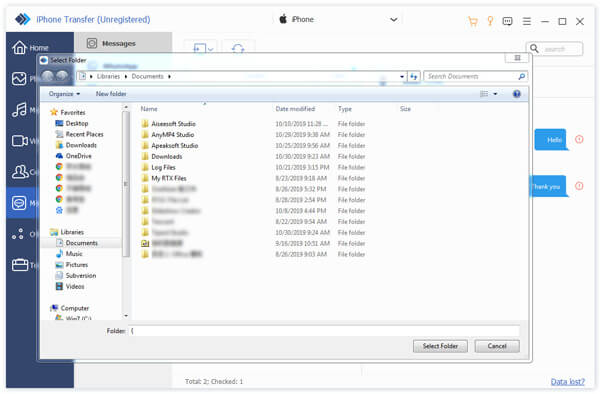
Después de unos segundos, estará terminado.
Transfiera datos en un clic
En la barra inferior de la interfaz o en la poción del kit de herramientas, puede ver las dos primeras opciones: Telefono a telefono y Dispositivo a PCAl hacer clic en uno de ellos, puede transferir todos los datos con un solo clic.
Puede elegir los tipos de datos que desea transferir, como fotos, música y contactos.

Más administradores de datos
En la interfaz conectada y la interfaz de la caja de herramientas, puede ver cuatro herramientas: Copia de seguridad de contactos, Restaurar contactos, Creador de tonos de llamada y Convertidor HEIC.
Contactos de respaldo
Paso 1: Haga clic en Contactos de respaldo en la interfaz conectada o la interfaz de la caja de herramientas.
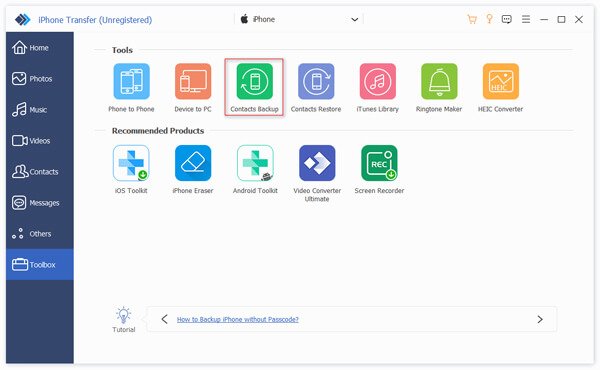
Paso 2: Haga clic en Copia ahora y obtendrás una copia de seguridad en unos segundos.
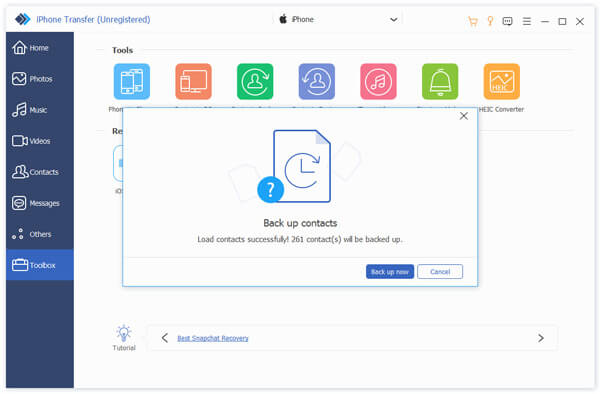
Restauración de contactos
Antes de restaurar los contactos, debe asegurarse de que exista la copia de seguridad de los contactos.
Paso 1: Haga clic en Restauración de contactos en la interfaz conectada o la interfaz de la caja de herramientas.

Paso 2: Haga clic en Restaurar y obtendrás tus contactos en pocos segundos.
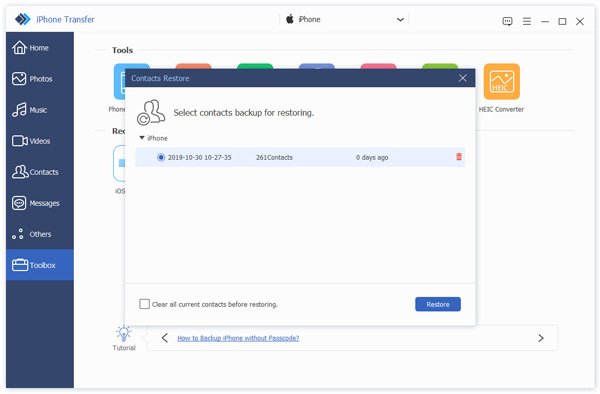
Ringtone Maker
Paso 1: Haga clic en Ringtone Maker en la interfaz conectada o la interfaz de la caja de herramientas. Y elige la fuente de la música.
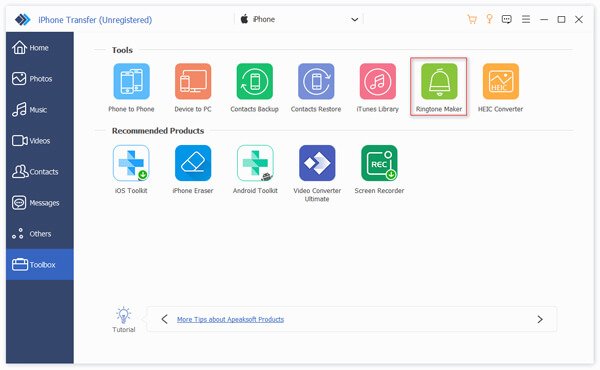
Paso 2: En la siguiente ventana emergente, debe hacer esto:

1. Asegúrese de que el archivo sea correcto. Si no, puede seleccionar otro.
2. Establezca el punto de inicio y el punto de finalización. También puede hacer clic en el botón de reproducción para escuchar.
3. Ajusta el volumen de tu tono de llamada
4 Establecer la ruta de guardar en la PC.
A continuación, haga clic en Generar. Estará terminado en segundos.
Convertidor HEIC
Paso 1: Haga clic en Convertidor HEIC en la interfaz conectada o la interfaz de la caja de herramientas. Y seleccione la fuente de la imagen.
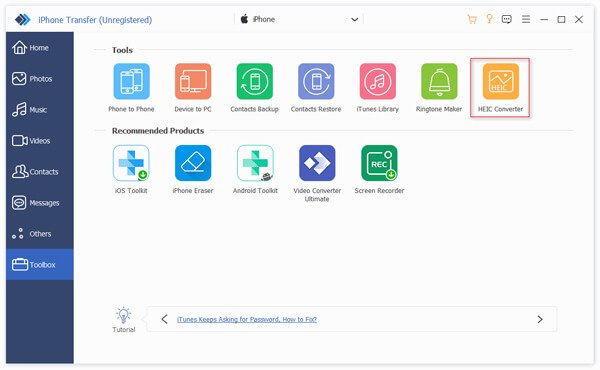
Paso 2: En la siguiente ventana emergente, debe hacer esto:
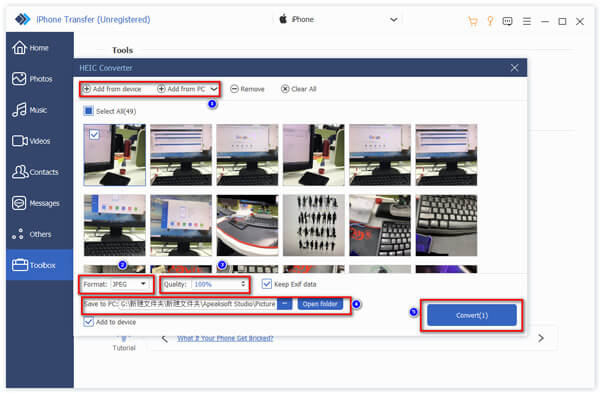
1. Seleccione las imágenes para convertir.
2. Elija el formulario de destino, JPEG o PNG.
3. Establecer la calidad de la imagen
4. Establecer la ruta de guardado de la imagen
5. Hacer clic en Convertir para iniciar
Después de unos segundos, estará listo.
Administrador de datos de iTunes
Paso 1: Haga clic en Biblioteca de iTunes en la interfaz conectada o la interfaz de la caja de herramientas. Encontrarás tres partes.
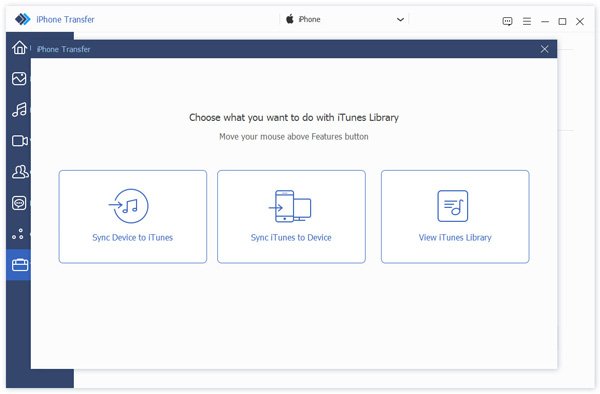
Paso 2: Haga clic en Sincronizar dispositivo a iTunes para actualizar los datos en iTunes. Elija los datos que desea actualizar y haga clic en Un clic a iTunes.
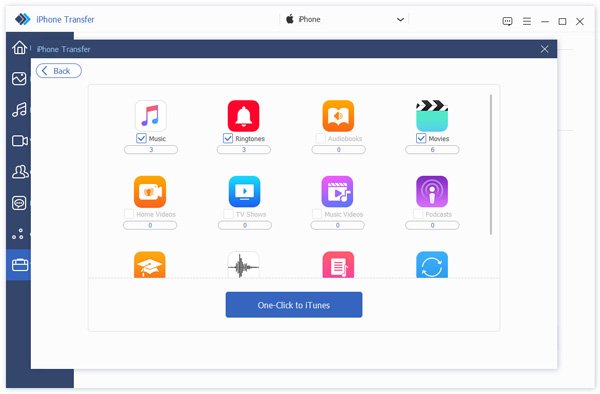
Paso 3: Haga clic en Sincronizar iTunes con el dispositivo para descargar datos de iTunes al dispositivo. Elija los archivos que necesita y haga clic Dispositivo con un clic.
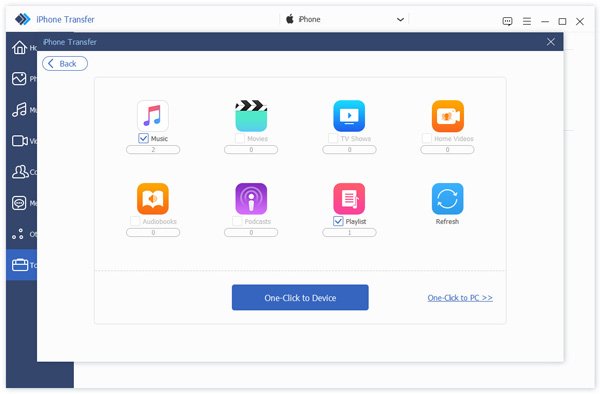
Paso 4: Haga clic en Ver la biblioteca de iTunes para ver tus datos en iTunes.
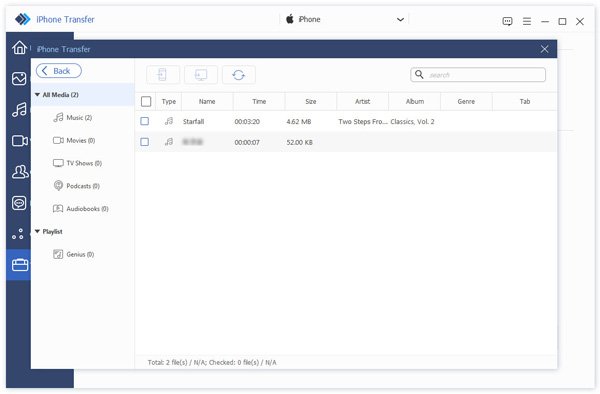
Soluciones para diferentes necesidades
Transferencia de PC a iOS
Transferencia de iOS a PC / iTunes
Transferencia de iOS a iOS
¿Te sientes confundido? ¡Un video te lo facilita!
Guía de usuario
- Introducción
- Instalar y Registrarse
- iOS 13 y superior Cifrado de datos
- Transferir desde dispositivos iOS a Mac / iTunes
- Transferencia de Mac a dispositivos iOS
- Transferencia entre dispositivos iOS
- Gestionar Fotos
- Manejar musica
- Administrar videos
- Gestionar contactos
- Administrar mensajes
- Administrar otros
- Transfiera datos en un clic
- Más administradores de datos
- Soluciones de problemas
¡Pruébalo ahora!
Introducción
Para utilizar todas las funciones de Apeaksoft iPhone Transfer para Mac, esta página le mostrará los detalles. Puede usarlo para transferir diversos datos entre dispositivos iOS, iTunes y Mac. No importa si se trata de fotos, música, videos, contactos o SMS, encontrará que el proceso de transferencia y administración es más fácil que antes.
Además, para brindarte más comodidad, ofrece varias herramientas para transferir todos los datos del dispositivo a Mac/dispositivo con un solo clic, hacer copias de seguridad y restaurar contactos, sincronizar la biblioteca de iTunes entre el dispositivo y iTunes, crear tonos de llamada con tu música favorita y convertir archivos de imagen HEIC a otros formatos. Tiene muchas sorpresas. Cuéntanos sobre estas funciones una por una.
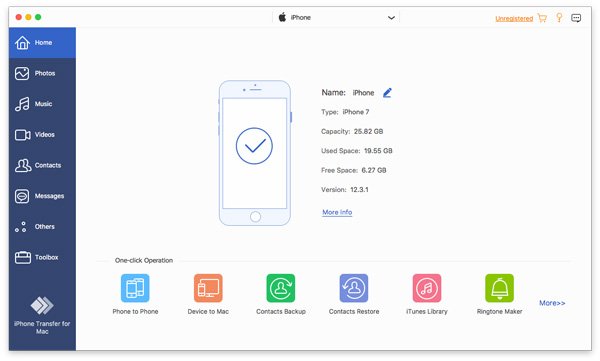
Instalar y Registrarse
Instalar
Paso 1: Descargue Apeaksoft iPhone Transfer para Mac desde el sitio web oficial. También puede descargar el software a través del enlace: https://downloads.apeaksoft.com/mac/iphone-transfer-for-mac.dmg
Paso 2: Haga doble clic en el archivo descargado. Coloque el software en la carpeta de destino.
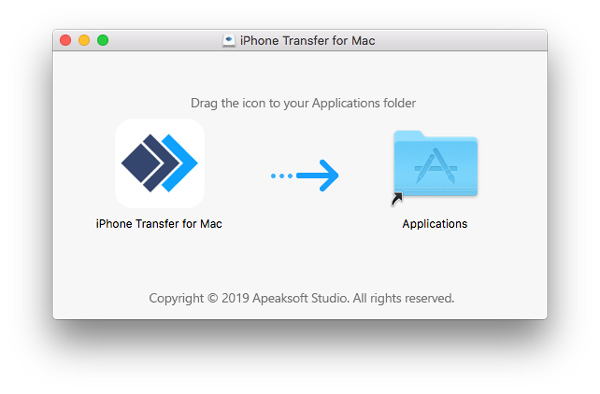
Registrar
Cuando abre este software, puede ver la ventana que muestra las diferencias entre la versión de prueba y la registrada. Hacer clic Registrar en la esquina inferior derecha.
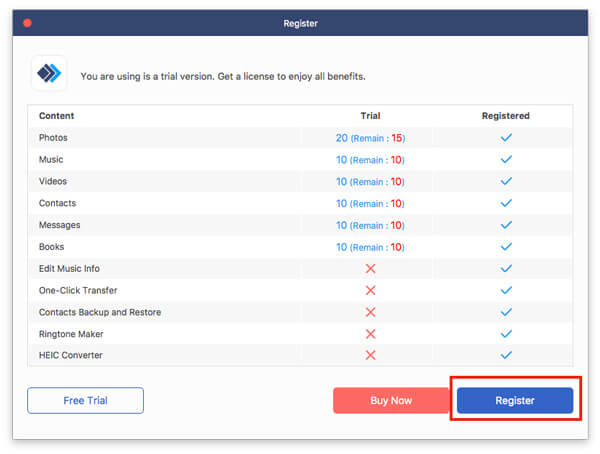
Luego aparecerá la ventana de registro. Ingrese su dirección de correo electrónico y el código de registro.
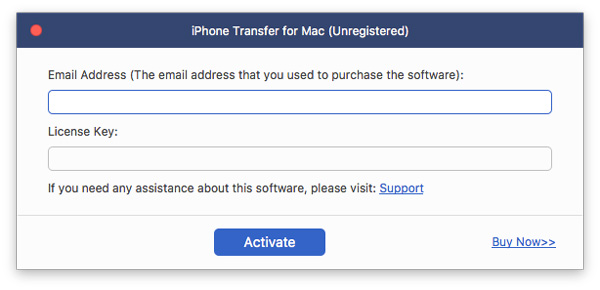
Y también puede hacer clic en el botón de la llave en la esquina superior derecha de la interfaz para ingresar a la ventana de registro, o hacer clic en el botón de menú para buscar Registrar .
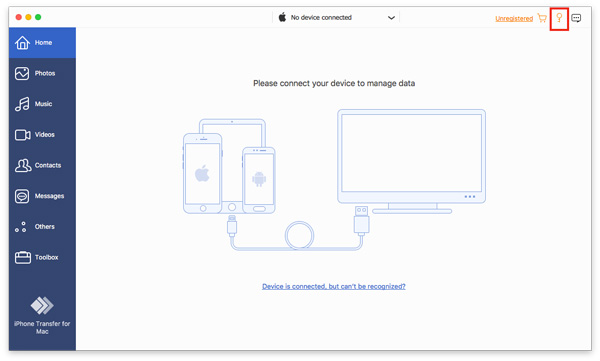
Nota: Después de que lo compró con éxito, el código de registro se enviará a su dirección de correo electrónico que completó en el formulario de pedido.
Dirección de correo electrónico: La dirección de correo electrónico que rellena en el formulario de pedido.
Código de registro: Una cadena de caracteres marcados como Clave de activación, código de licencia o KEYCODE (S) en la carta de confirmación del pedido que recibió después de la compra exitosa.
iOS 13 y superior Cifrado de datos
La actualización de iOS 13 y posteriores ha mejorado la seguridad de los datos en los dispositivos iOS. Cuando desee utilizar el software de transferencia de iPhone para acceder a sus datos iOS, aparecerá una ventana emergente que le solicitará que ingrese la contraseña en el dispositivo iOS para confirmar la operación. Deberá ingresar la contraseña dos veces más después de tocar el botón Confiar.
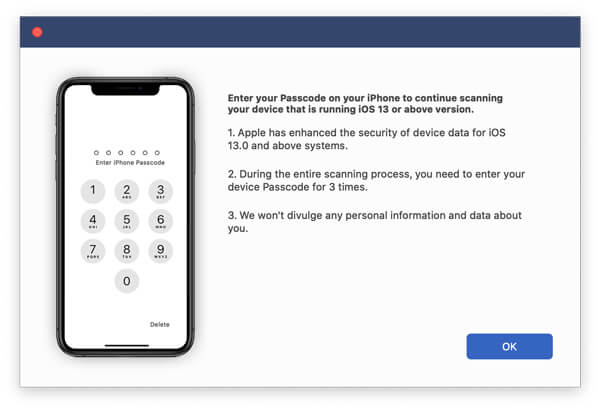
Si ha realizado una copia de seguridad del dispositivo iOS mediante iTunes y ha creado una contraseña cifrada, la copia de seguridad local en el dispositivo iOS se bloqueará. Cuando utilice el software de transferencia de datos para acceder a los archivos de su dispositivo, deberá volver a introducir la contraseña del iPhone en el dispositivo después de introducir la contraseña de copia de seguridad de iTunes en este software.
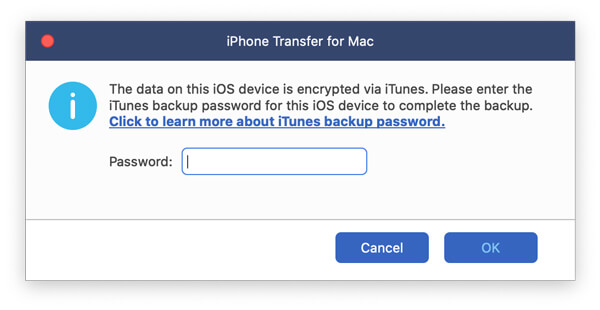
Transferir desde dispositivos iOS a Mac / iTunes
Paso 1: Abre el software y conecta tus dispositivos iOS a la Mac. Luego, selecciona el tipo de datos que quieres transferir en la barra izquierda. (Aquí seleccionamos la opción Música).

Paso 2: Después de eso, podrás ver la música en diferentes carpetas de tus dispositivos. Selecciona la música que deseas transferir.
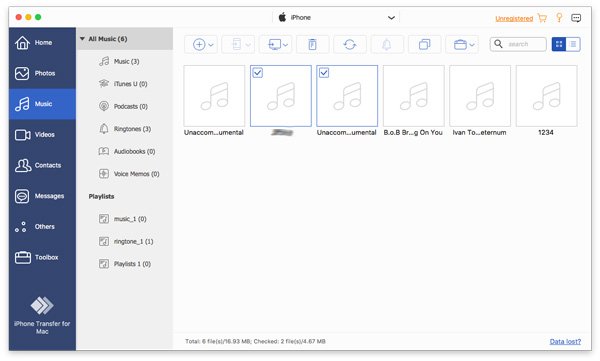
Paso 3: Haz clic en el botón PC en la barra superior de la interfaz para elegir la ubicación de la transferencia. Se abrirá una ventana para que selecciones la ruta de almacenamiento de tu música.
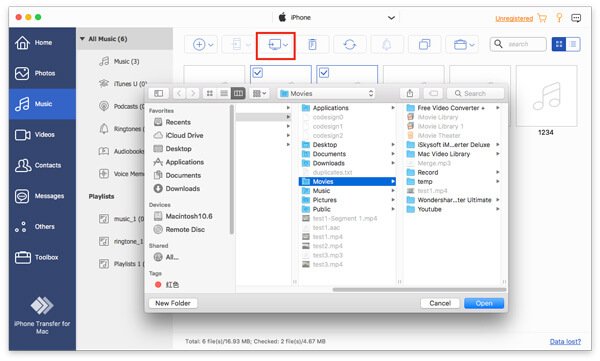
Paso 4: Después de unos segundos, verá la ventana de éxito. Puede hacer clic Abrir carpeta para ver tu música

Transferencia de Mac a dispositivos iOS
Paso 1: Ejecute el software y conecte su dispositivo iOS a la Mac mediante un cable USB. Luego haga clic en la opción que desee. (Aquí seleccionamos la opción Música).

Paso 2: Después, se mostrarán todos los archivos de música de tu dispositivo. Haz clic en el botón "+" de la barra superior para seleccionar los archivos o la carpeta que necesitas agregar en la ventana emergente.

Paso 3: Luego marque Abra elDespués de unos segundos verás la ventana de éxito.
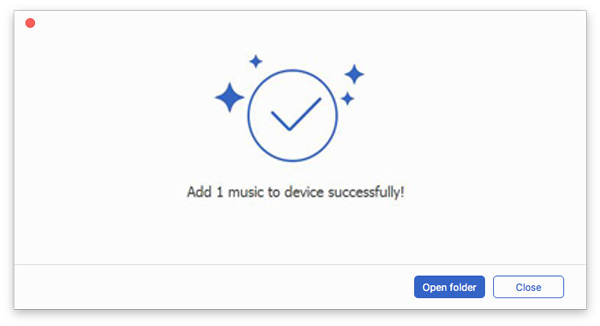
Transferencia entre dispositivos iOS
Paso 1: Haz doble clic en el botón del software y conecta tus dispositivos iOS a la Mac. Luego, haz clic en la opción de destino en la barra izquierda. (Aquí seleccionamos la opción Música).

Paso 2: Seleccione los archivos que desea transferir y haga clic en el botón "Teléfono" en la parte superior para seleccionar el dispositivo de destino. El proceso comenzará.
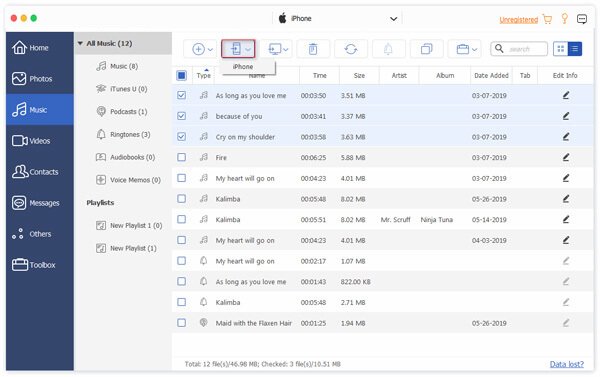
Gestionar Fotos
Agregar fotos desde la PC a los dispositivos
Una cosa que debe saber antes de agregar fotos es que el Lista de cámara No es posible agregar imágenes debido a las limitaciones del sistema iOS. Por lo tanto, solo puedes agregar imágenes a la biblioteca de fotos.
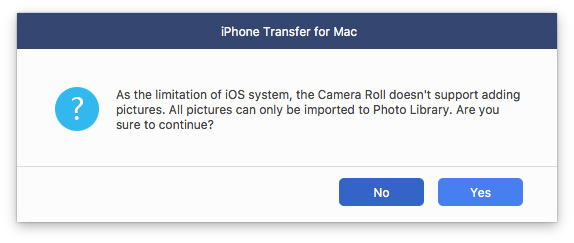
Paso 1: Toca la opción de foto. Haz clic en el botón Agregar en la esquina superior izquierda para elegir. agregar archivos or Agregar carpeta.
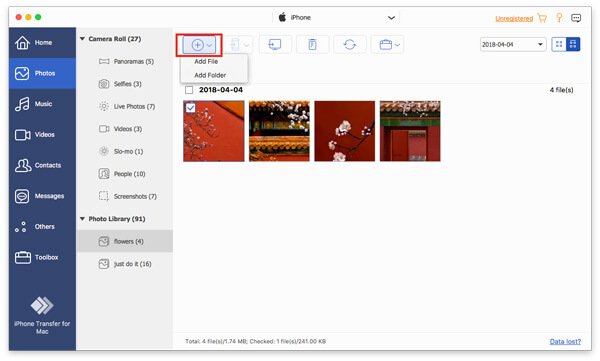
Paso 2: Luego aparecerá la ventana de ruta. Simplemente busque sus fotos en la PC y haga clic. Abra el para comenzar la transferencia.
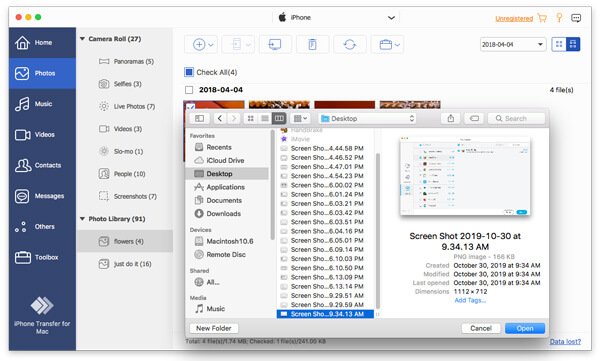
Exportar fotos
Paso 1: Toque la opción de foto. Seleccione las fotos de destino.

Paso 2: Luego puede hacer clic en el botón del teléfono o en el botón de la PC para exportar fotos a otros teléfonos o a la PC.
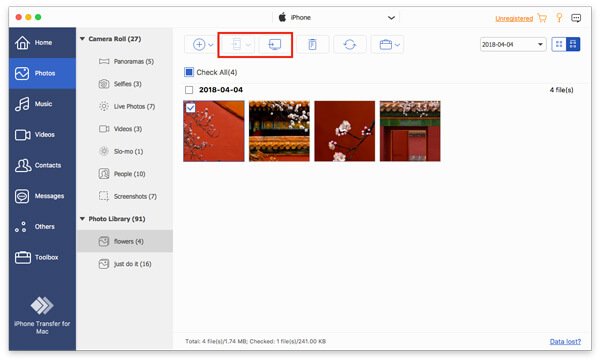
Paso 3: Si desea exportar a la PC, aún deberá configurar la ruta de las fotos.
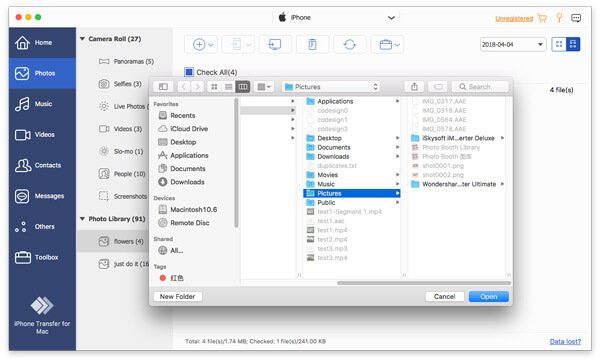
Paso 4: Después de unos segundos, verá la ventana de éxito. Puede hacer clic Abrir carpeta para ver tus fotos.
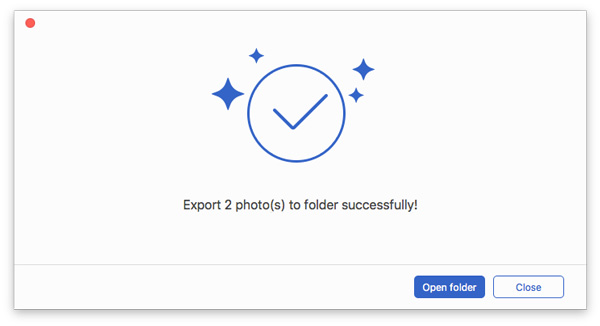
Eliminar fotos en dispositivos
Paso 1: En la opción de foto, elige la foto que no deseas.

Paso 2: Haga clic en el botón Papelera de reciclaje en el medio de la barra superior.
Paso 3: Haga clic en Sí En la ventana emergente se eliminarán las fotos en unos segundos.
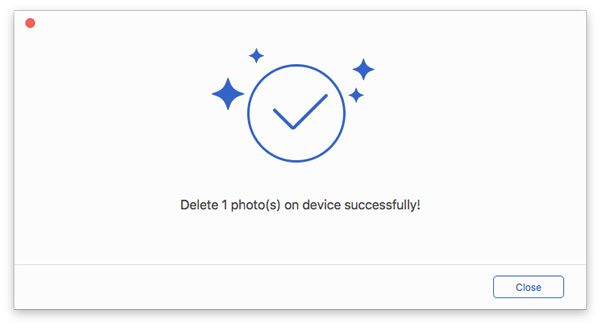
Crear nuevo álbum
Paso 1: Para crear un nuevo álbum en su dispositivo, puede hacer clic en el botón de portafolio en la parte superior y seleccionar Nuevo álbum.
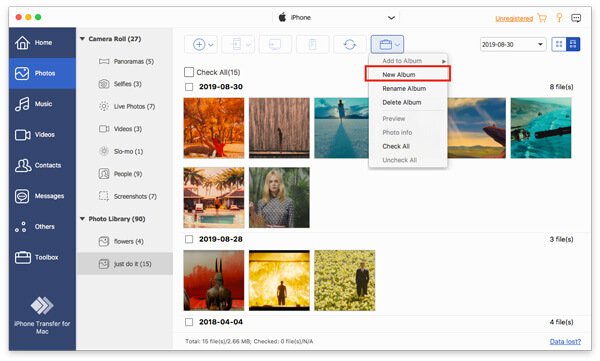
Paso 2: Luego, debe nombrar el nuevo álbum y agregarle una foto.
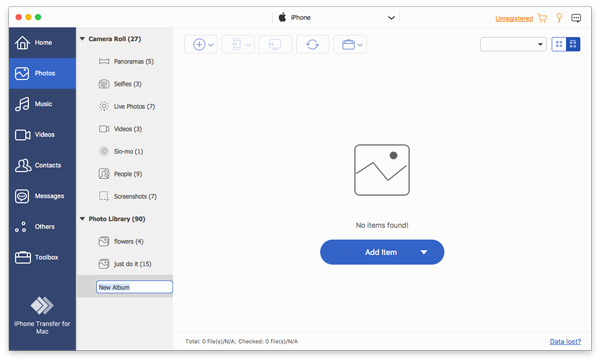
Como ves la foto de Paso 1: Aquí están Renombrar álbum y Eliminar album opciones en la barra de menú de clic derecho.
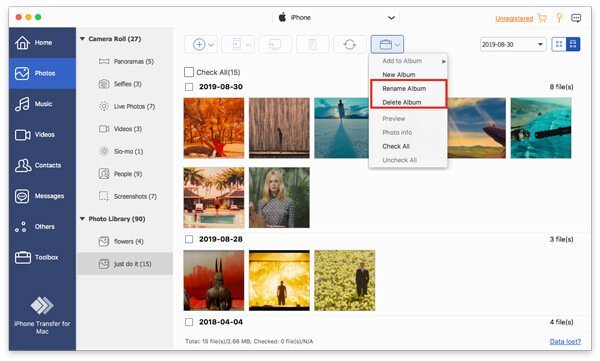
Vista previa y verificación de información
Al hacer clic en el botón Portafolio, puedes ver la opción Vista previa. Haz clic en ella.
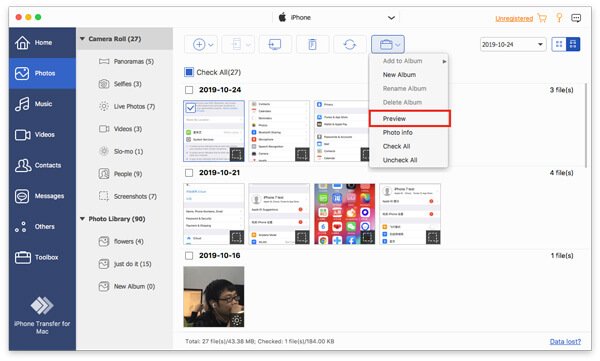
En la misma lista también puedes ver Información de la foto para ver la información de la misma.
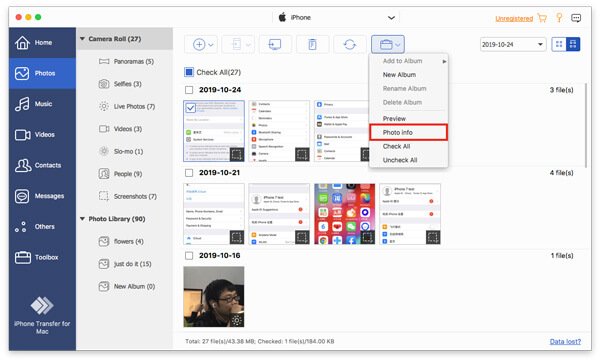
En la ventana de información, puede hacer clic en Copiar al portapapeles para guardar o compartir la información mediante copia.
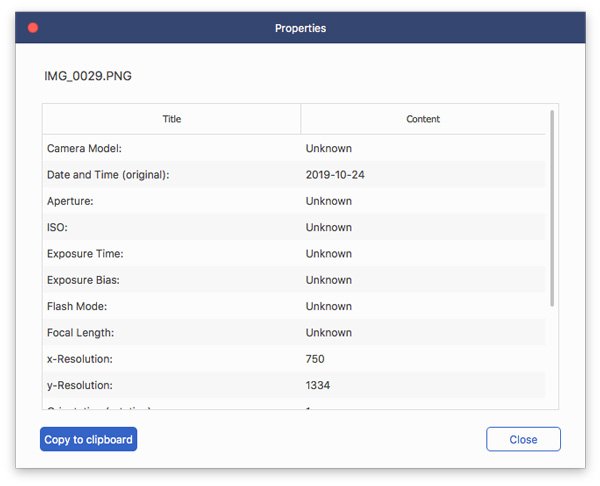
Manejar musica
Agregue música desde la PC a los dispositivos
Paso 1: Toca la opción de música. Haz clic en el botón Agregar en la esquina superior izquierda para seleccionarla. agregar archivos or Agregar carpeta.

Paso 2: Luego aparecerá la ventana de ruta. Simplemente busque su música en la PC y haga clic. Abra el para comenzar la transferencia.
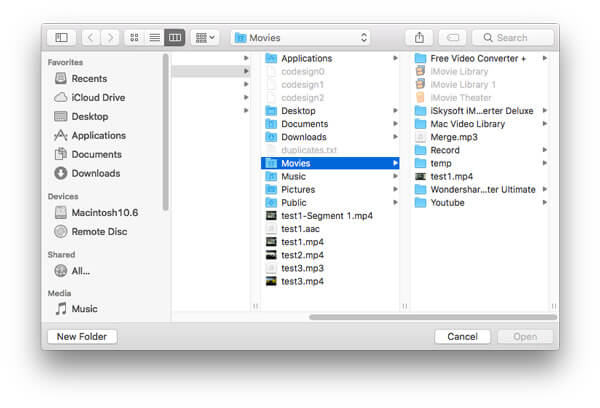
Paso 3: Después de unos segundos, podrás ver la música de destino en tu dispositivo.
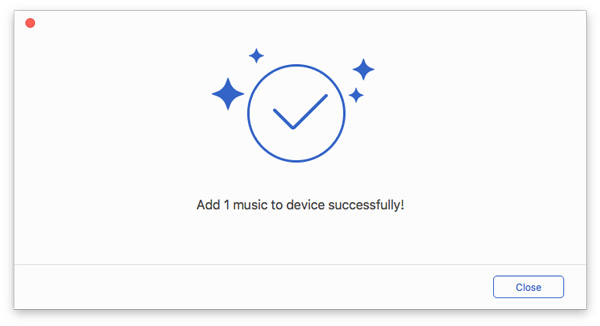
Eliminar música en dispositivos
Paso 1: En la opción de música, elige la música que no deseas.

Paso 2: Haga clic en el botón Papelera de reciclaje en el medio de la barra superior.
Paso 3: Haga clic en Sí En la ventana emergente se eliminarán las fotos en unos segundos.
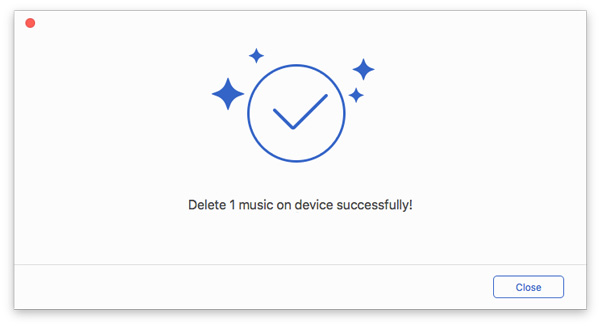
Exportar musica
Paso 1: Toque la opción de música. Selecciona la música de destino.

Paso 2: Luego puedes hacer clic en el botón del teléfono o del PC para exportar música a otros teléfonos o PC.
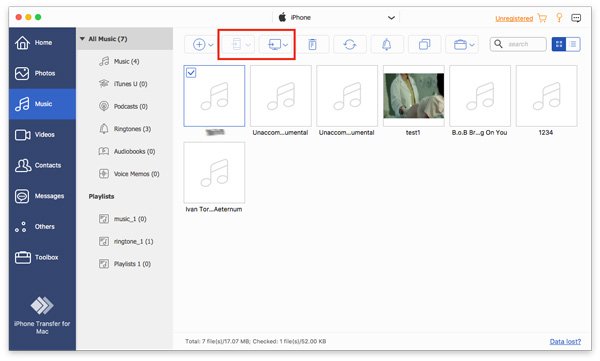
Paso 3: Si desea exportar a la PC, aún deberá configurar la ruta de la música.
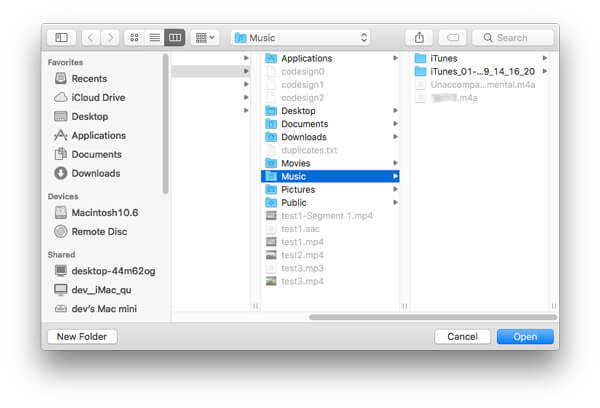
Paso 4: Después de unos segundos, verá la ventana de éxito. Puede hacer clic Abrir carpeta para ver tu música

Hacer un tono de llamada
Paso 1: Selecciona la música de destino que quieras usar. Luego, haz clic en la campana.
Paso 2: En la siguiente ventana emergente, debe hacer esto:

1. Asegúrese de que el archivo sea correcto. Si no, puede seleccionar otro.
2. Establezca el punto de inicio y el punto de finalización. También puede hacer clic en el botón de reproducción para escuchar.
3. Ajusta el volumen de tu tono de llamada
4. Establecer el tiempo de desvanecimiento
5 Establecer la ruta de guardar en la PC.
A continuación, haga clic en Generar. Estará terminado en segundos.
Crear una nueva lista de reproducción
Paso 1: Para crear una nueva lista de reproducción en su dispositivo, puede hacer clic en el botón de portafolio en la parte superior y seleccionar Nueva lista de reproducción.
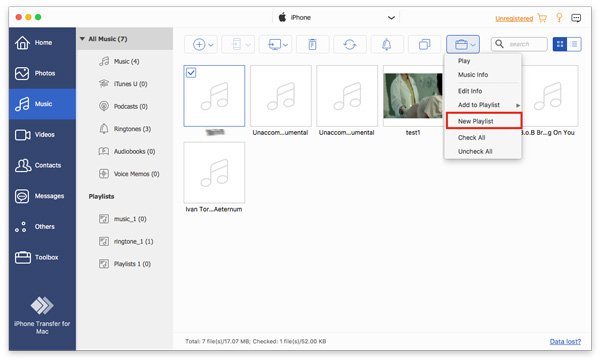
Paso 2: Luego debes nombrar el nuevo álbum y agregarle música.
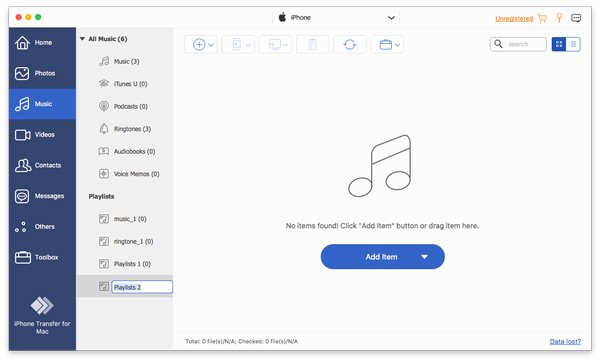
Como ves la foto de Paso 1: Aquí están Cambiar nombre de lista de reproducción y Eliminar lista de reproducción opciones en la barra de menú de clic derecho.
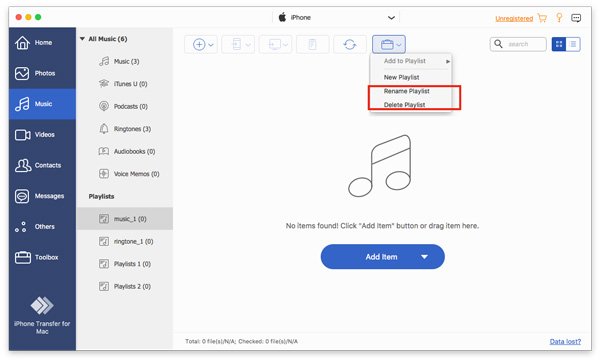
Encuentra canciones duplicadas
Paso 1: Elige la lista de reproducción que deseas consultar.
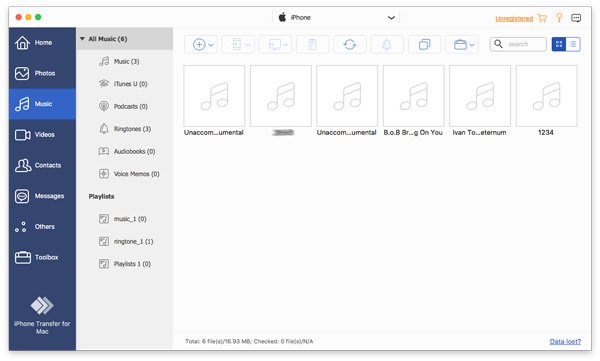
Paso 2: Haga clic en el botón doble cuadrado para encontrar canciones duplicadas.
En pocos segundos, le mostrará el resultado.
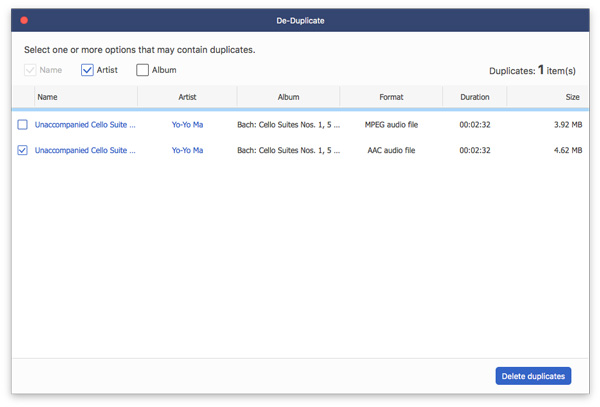
Puedes optar por eliminar la música duplicada haciendo clic Eliminar duplicados.
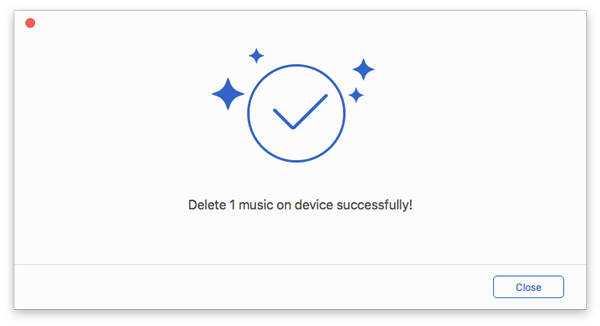
Juega y comprueba información
Al hacer clic en el botón Portafolio, verás la opción Reproducir. Haz clic en ella.
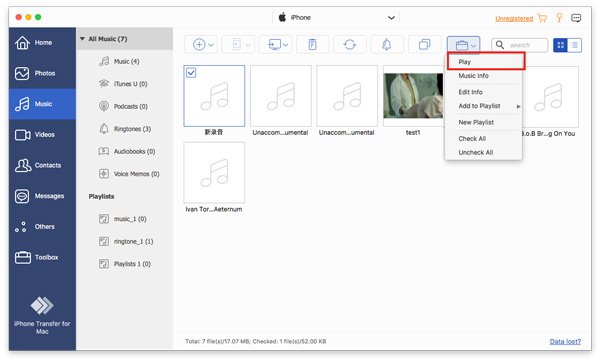
En la misma lista también puedes ver Informacion de musica para ver la información de la misma.
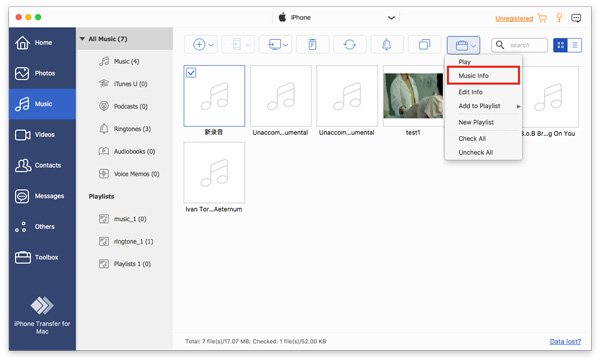
En la ventana de información, puede hacer clic en Copiar al portapapeles para guardar o compartir la información mediante copia.
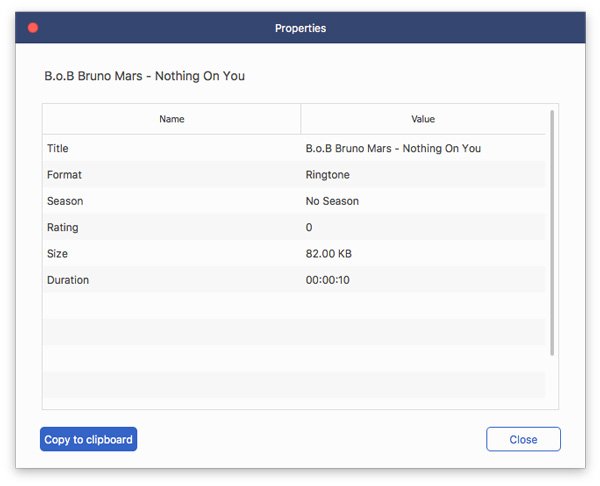
Administrar videos
Agregar videos de la PC a los dispositivos
Paso 1: Toca la opción de video. Haz clic en el botón Agregar en la esquina superior izquierda para seleccionar. agregar archivos or Agregar carpeta.
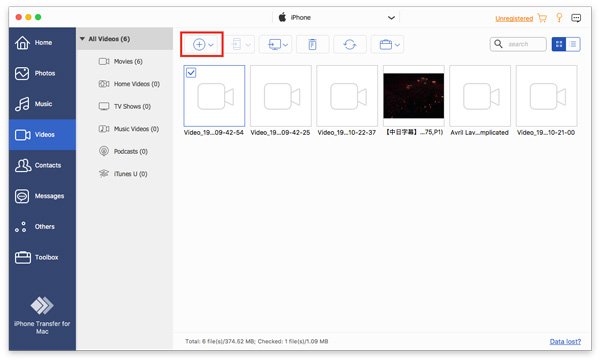
Paso 2: Luego aparecerá la ventana de ruta. Simplemente busque sus videos en la PC y haga clic Abra el para comenzar la transferencia.
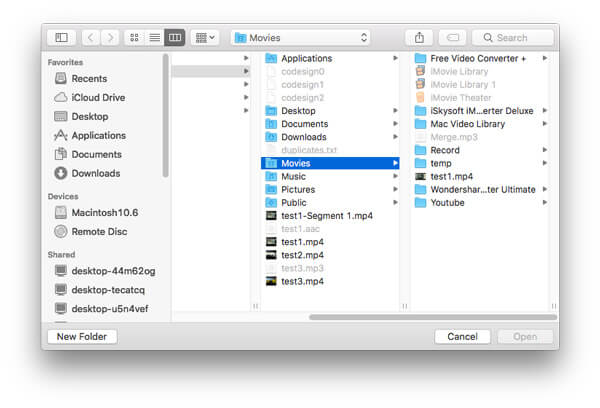
Paso 3: Después de unos segundos, podrás ver los videos de destino en tu dispositivo.
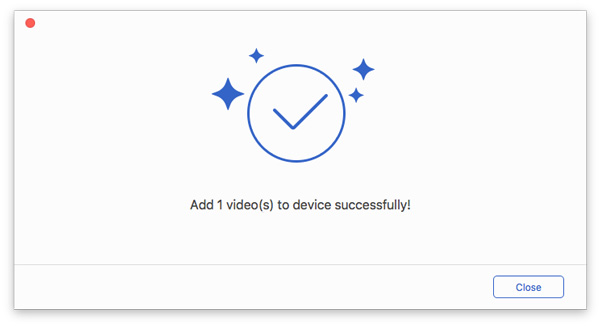
Eliminar videos en dispositivos
Paso 1: En la opción de vídeo, elige el vídeo que no deseas.

Paso 2: Haga clic en el botón Papelera de reciclaje en el medio de la barra superior.
Paso 3: Haga clic en Sí En la ventana emergente se eliminará el video en unos segundos.
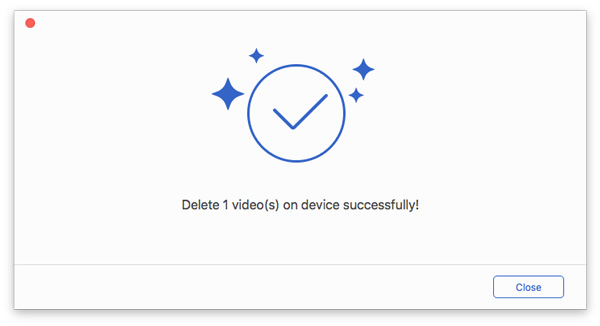
Exportar videos
Paso 1: Toque la opción de video. Seleccione los videos de destino.

Paso 2: Luego puedes hacer clic en el botón del teléfono o en el botón de PC en la barra superior para exportar videos a otros teléfonos o PC.

Paso 3: Si desea exportar a la PC, aún deberá configurar la ruta de los videos.
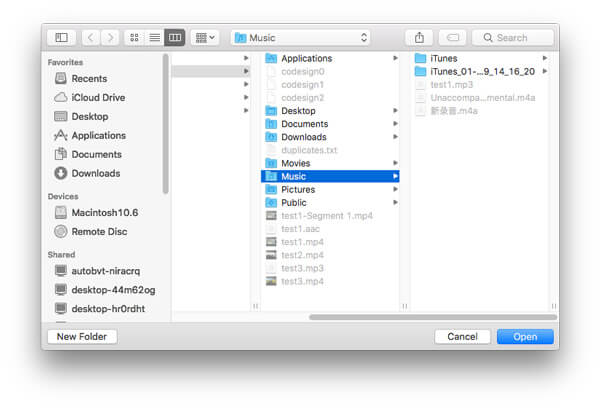
Paso 4: Después de unos segundos, verá la ventana de éxito. Puede hacer clic Abrir carpeta para ver tu video.
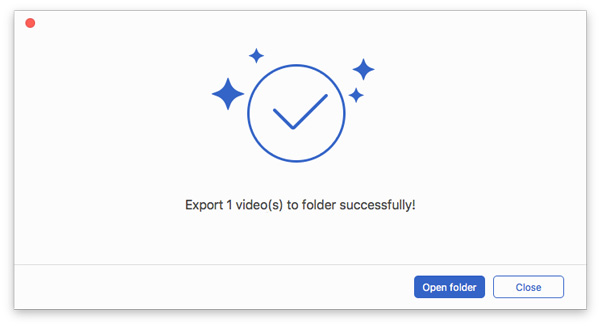
Reproducir videos
Haz clic derecho en el video que quieras ver. Puedes ver primero la opción Vista previa o también la información del video.

Gestionar contactos
Agregar contactos a los dispositivos
Paso 1: Seleccione la opción de contactos a la izquierda y haga clic en el botón más en la parte superior.
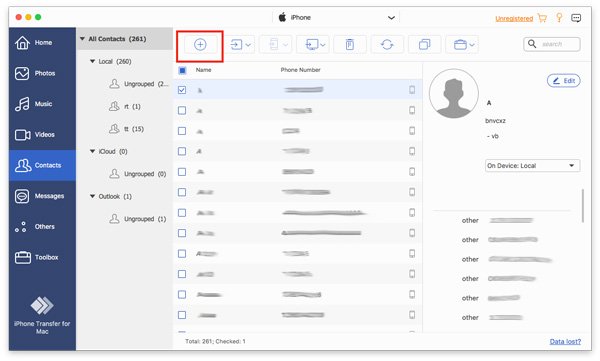
Paso 2: A continuación, se mostrará una lista de información a la derecha del nuevo contacto. Deberá ingresar la información.
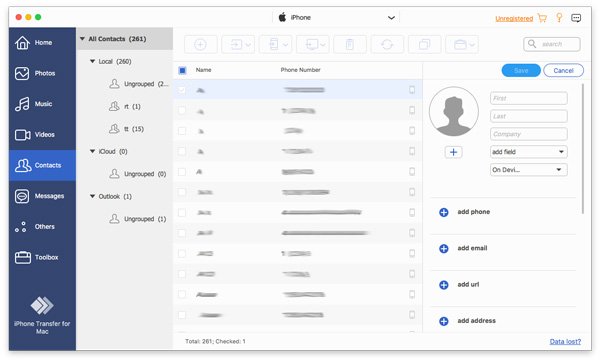
Paso 3: Haga clic en Guardar en la parte superior de la lista para terminar de crear el nuevo contacto.
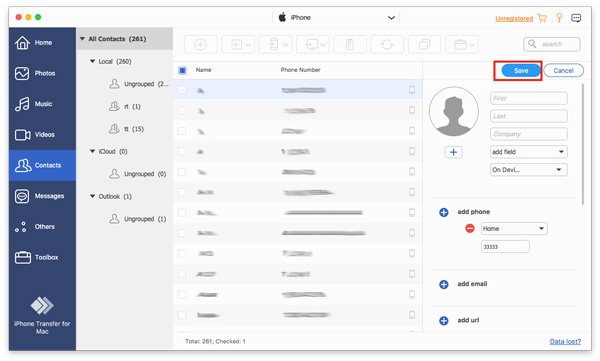
Por cierto, también puedes agregar nuevos contactos desde una tarjeta CSV, un archivo vCard, Outlook o la Libreta de direcciones de Windows. Haz clic en el segundo botón desde la izquierda y selecciona los archivos que quieras agregar.
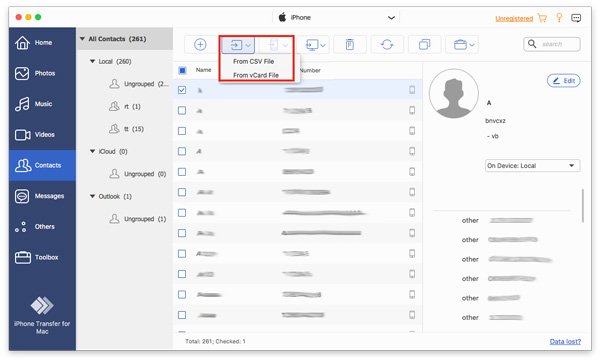
Eliminar contactos en dispositivos
Paso 1: En la opción de contactos, elige los contactos que no deseas.

Paso 2: Haga clic en el botón Papelera de reciclaje en el medio de la barra superior.
Paso 3: Haga clic en Sí En la ventana emergente, se eliminarán los contactos en unos segundos.
exportar contactos
Paso 1: Toque la opción de contactos. Seleccione el contacto objetivo.

Paso 2: Luego puede hacer clic en el botón del teléfono o del PC para exportar contactos a otros teléfonos o PC.
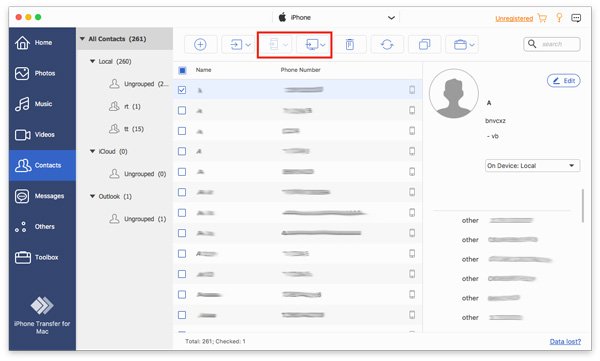
Paso 3: Si desea exportar a la PC, aún deberá configurar la ruta de los contactos.
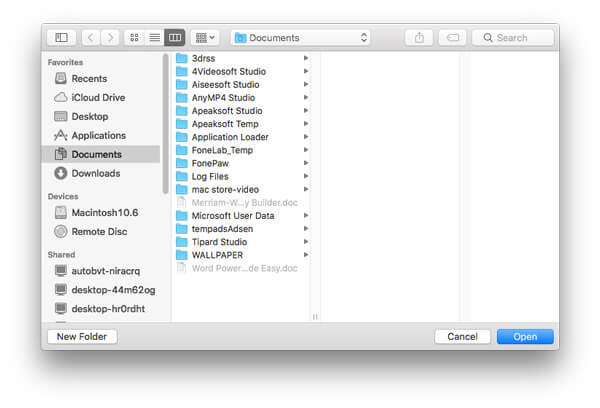
Paso 4: Después de unos segundos, verá la ventana de éxito. Puede hacer clic Abrir carpeta para ver tus contactos.
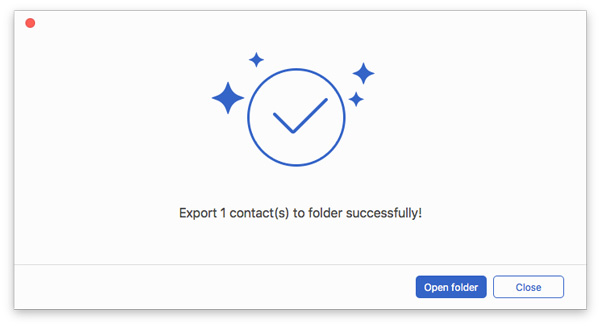
Encuentra contactos duplicados
Paso 1: Toca la opción de contactos. Haz clic en el botón de dos cuadrados en la parte superior.
Paso 2: Después de unos segundos, descubrirá los contactos duplicados.
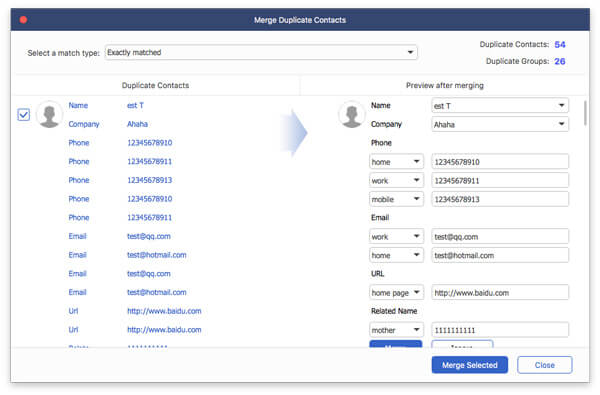
Paso 3: Toque los contactos que desea fusionar y haga clic en Fusionar seleccionado para fusionar los duplicados. Entonces lo hará en segundos.
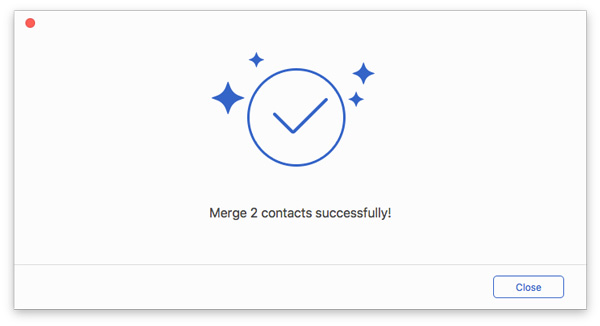
Crear grupo
Haga clic en el botón Portafolio. Puede encontrar Nuevo grupo opciones en la barra de menú.
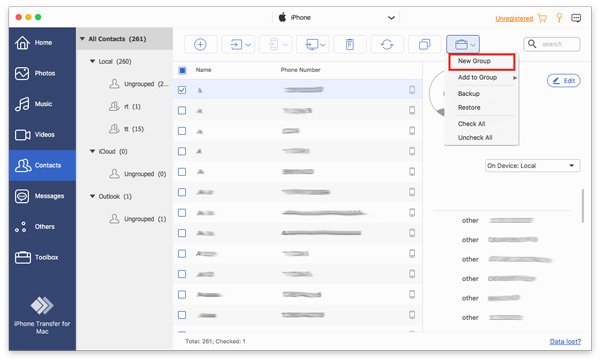
Mover contactos
Paso 1: Toque la opción de contactos. Seleccione el contacto objetivo.

Paso 2: Al hacer clic en el botón de cartera en la parte superior, puede ver Añadir al grupo.
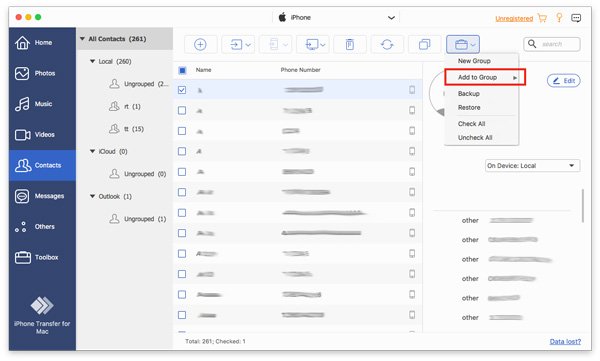
Editar información de contactos
Por clic Editar En la esquina superior derecha, puede editar la información del contacto objetivo.

Administrar mensajes
Exportar mensajes a la PC
Paso 1: Toque los mensajes que desea exportar.
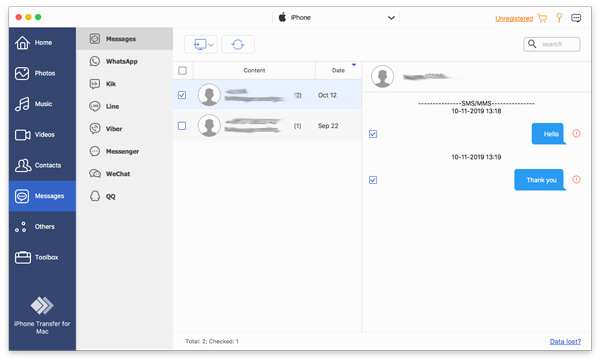
Paso 2: Haz clic en el botón PC en la parte superior. Puedes elegir archivo CSV, Archivo HTML y TXT File.
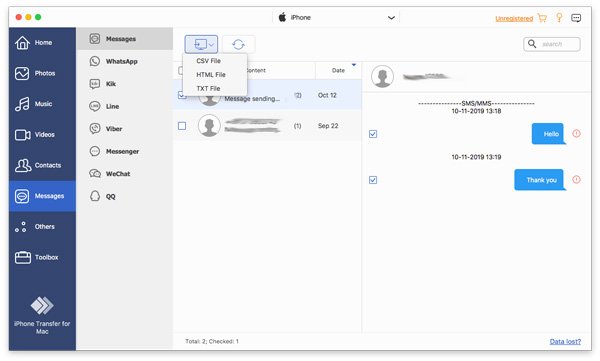
Paso 3: Luego debe configurar la ruta de guardado para sus mensajes.
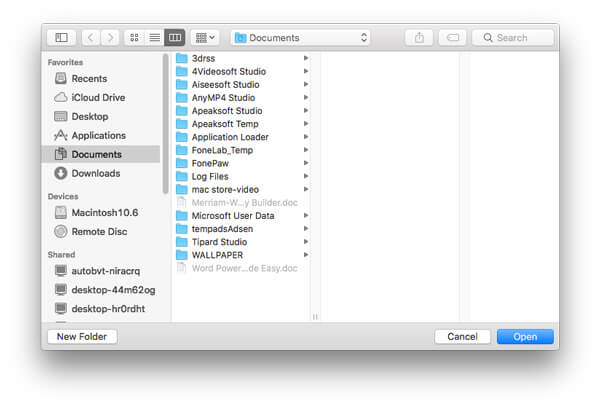
Después de unos segundos, estará terminado.
Administrar otros
En la opción Otros, puede administrar sus libros por su cuenta, como agregar, exportar y eliminar.
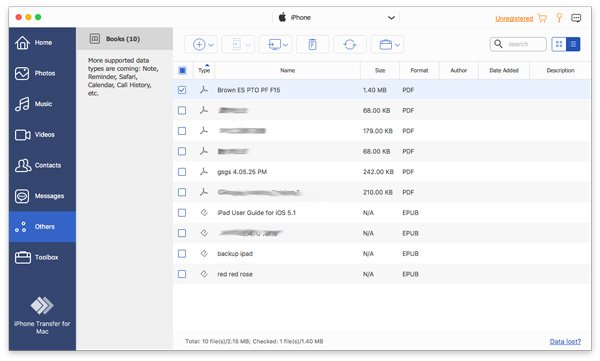
Transfiera datos en un clic
En la barra inferior de la interfaz o en la poción del kit de herramientas, puede ver que las dos primeras opciones son Telefono a telefono y Dispositivo a PCAl hacer clic en uno de ellos, puede transferir todos los datos desde dispositivos iOS a PC/dispositivos iOS con un solo clic.
Puede elegir los tipos de datos que desea transferir, como fotos, música y contactos.
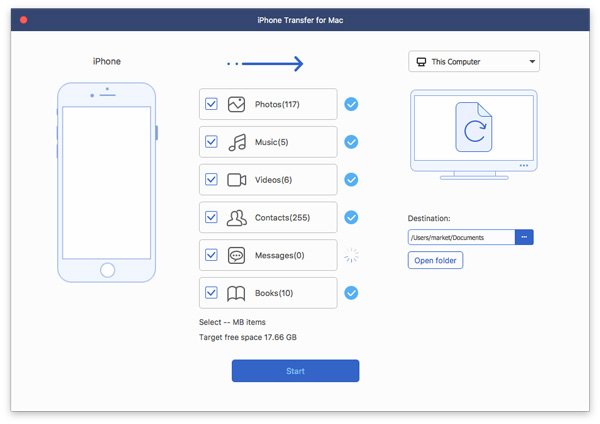
Más administradores de datos
En la interfaz conectada y la interfaz de la caja de herramientas, puede ver cuatro herramientas: Copia de seguridad de contactos, Restaurar contactos, Creador de tonos de llamada y Convertidor HEIC.
Contactos de respaldo
Paso 1: Haga clic en Contactos de respaldo en la interfaz conectada o la interfaz de la caja de herramientas.
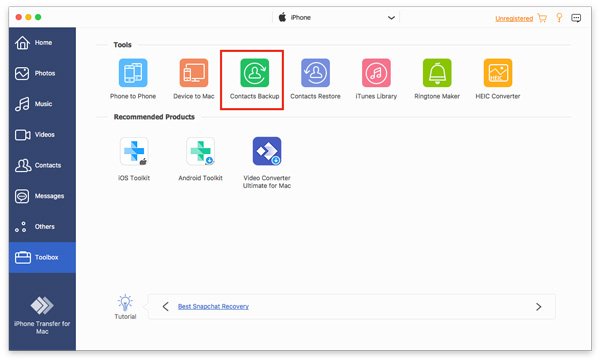
Paso 2: Haga clic en Copia ahora y obtendrás una copia de seguridad en unos segundos.
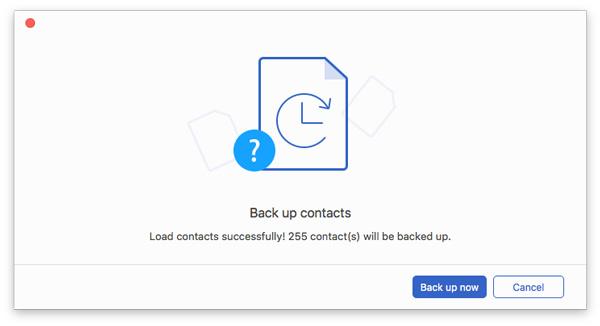
Restauración de contactos
Antes de restaurar los contactos, debe asegurarse de que exista la copia de seguridad de los contactos.
Paso 1: Haga clic en Restauración de contactos en la interfaz conectada o la interfaz de la caja de herramientas.
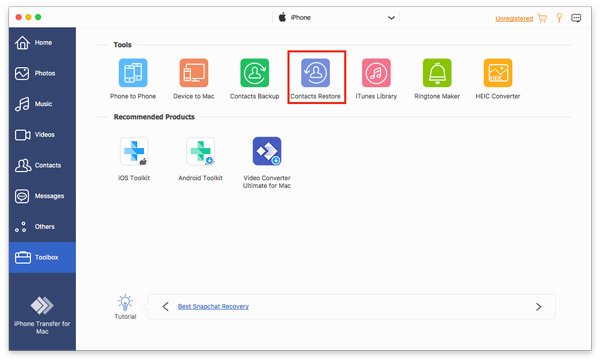
Paso 2: Haga clic en Restaurar y obtendrás tus contactos en pocos segundos.
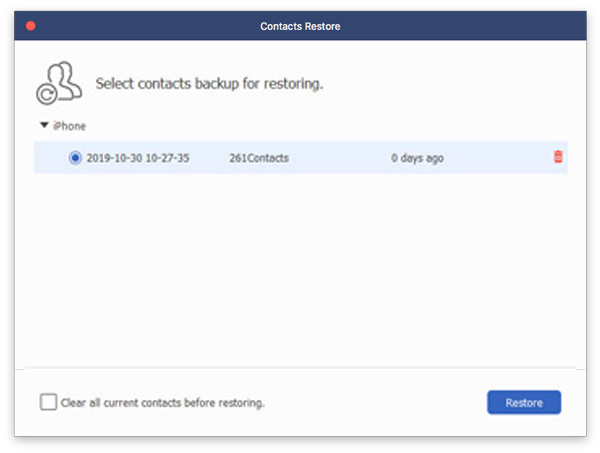
Ringtone Maker
Paso 1: Haga clic en Ringtone Maker en la interfaz conectada o la interfaz de la caja de herramientas. Y elige la fuente de la música.
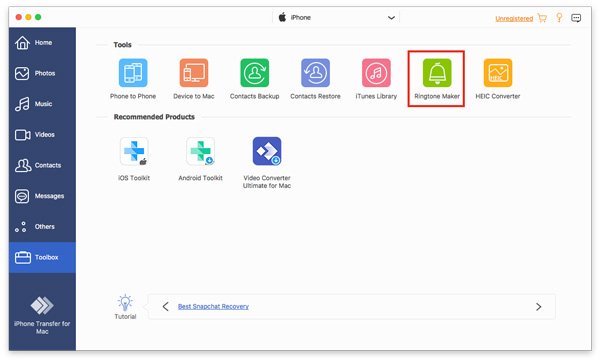
Paso 2: En la siguiente ventana emergente, debe hacer esto:

1. Asegúrese de que el archivo sea correcto. Si no, puede seleccionar otro.
2. Establezca el punto de inicio y el punto de finalización. También puede hacer clic en el botón de reproducción para escuchar.
3. Ajusta el volumen de tu tono de llamada
4. Establecer el tiempo de desvanecimiento
5 Establecer la ruta de guardar en la PC.
A continuación, haga clic en Generar. Estará terminado en segundos.
Convertidor HEIC
Paso 1: Haga clic en Convertidor HEIC en la interfaz conectada o la interfaz de la caja de herramientas. Y seleccione la fuente de la imagen.
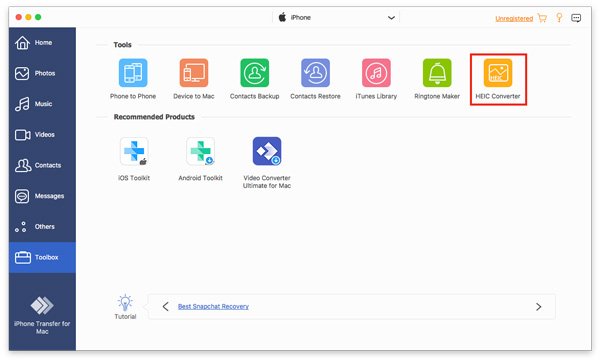
Paso 2: En la siguiente ventana emergente, debe hacer esto:
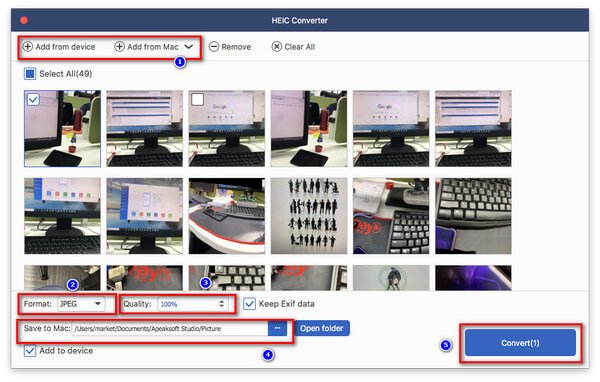
1. Seleccione las imágenes para convertir.
2. Elija el formulario de destino, JPEG o PNG.
3. Establecer la calidad de la imagen
4. Establecer la ruta de guardado de la imagen
5. Hacer clic en Convertir para iniciar
Después de unos segundos, estará listo.
Administrador de datos de iTunes
Paso 1: Haga clic en Biblioteca de iTunes en la interfaz conectada o la interfaz de la caja de herramientas. Encontrarás tres partes.
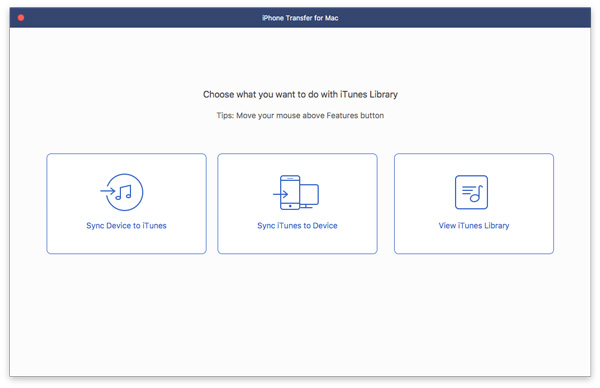
Paso 2: Haga clic en Sincronizar dispositivo a iTunes para actualizar los datos en iTunes. Elija los datos que desea actualizar y haga clic en Un clic a iTunes.
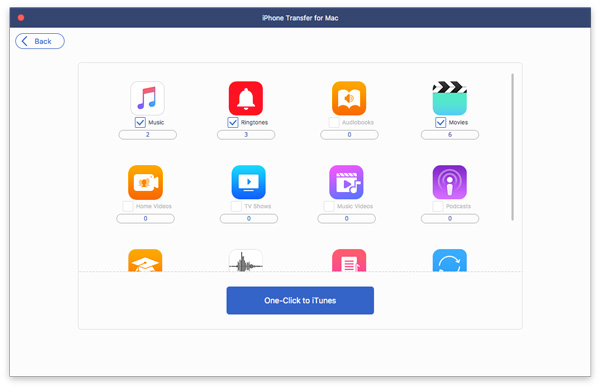
Paso 3: Haga clic en Sincronizar iTunes con el dispositivo para descargar datos de iTunes al dispositivo. Elija los archivos que necesita y haga clic Dispositivo con un clic.
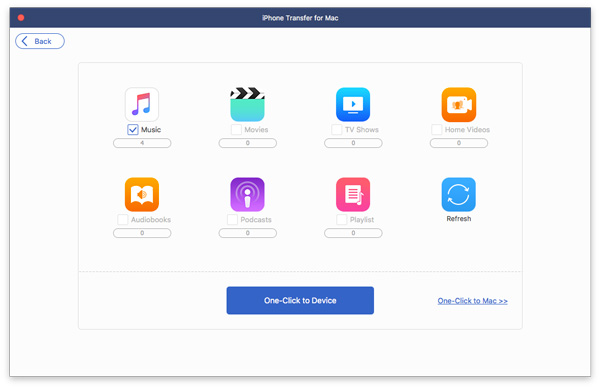
Paso 4: Haga clic en Ver la biblioteca de iTunes para ver tus datos en iTunes.
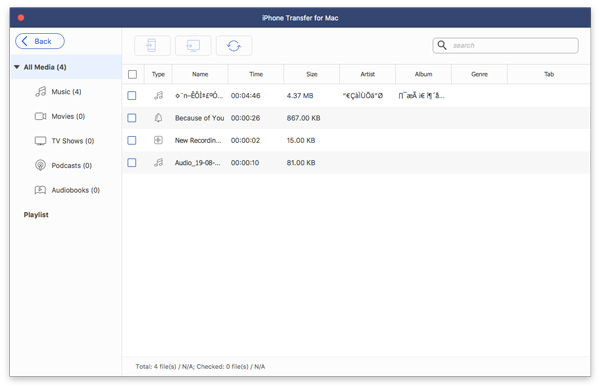
Soluciones de problemas
Si te encuentras con algunos problemas, marca Comentarios Para enviarnos un correo electrónico, se encuentra en la esquina superior derecha de la interfaz.
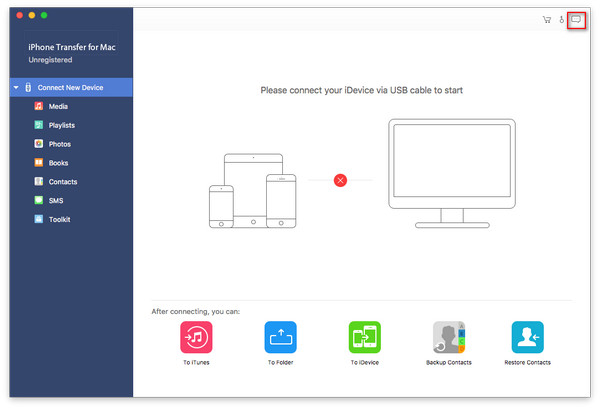
También puede hacer clic Ayuda en la esquina superior izquierda del escritorio para solicitar ayuda en línea.